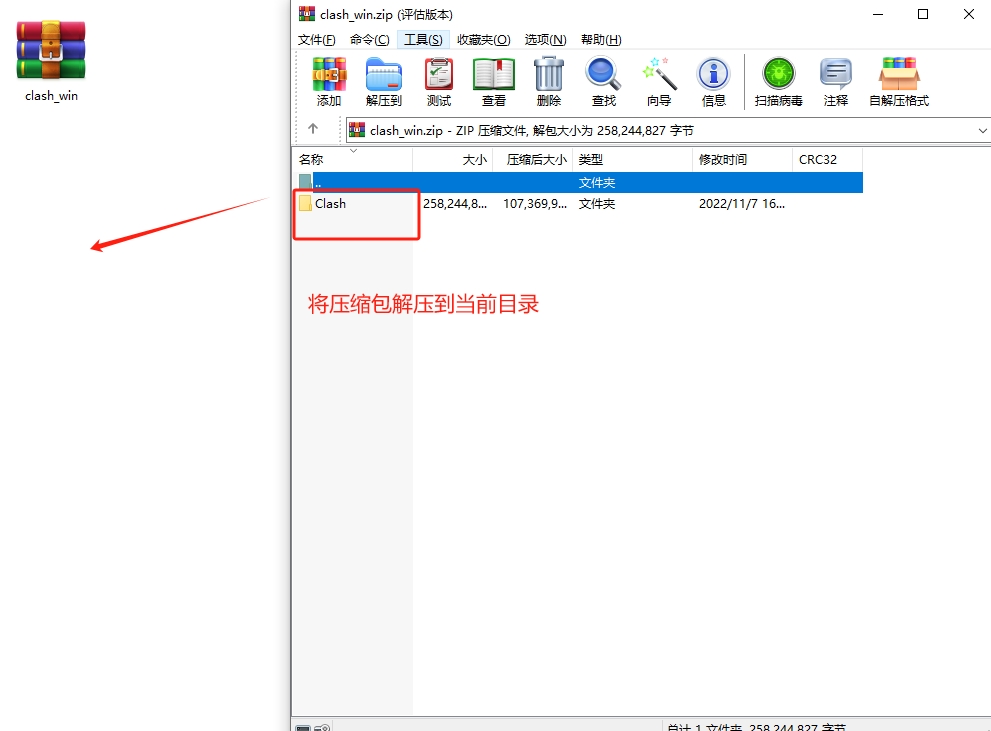type
status
date
slug
summary
icon
password
URL
tags
各种客户端下载链接
支持的客户端
苹果 SingBox (免费好用,速度快) Stash Shadowsocket(付费,hy2速度不佳)
Windows Hiddify Next Clash Verge
MacOS Hiddify Next ClashX Meta
软件下载
安卓手机:安装v2rayNG
windows电脑:
ios:外区商店搜索小火箭
👉 外区共享免费账号(推荐,跟我们无关)
电脑软件下载使用教程
Clash Verge 教程
下载和安装
👉
👈
第一步!按照提示完成安装。安装完成后,可在 Setting 页面中将 Language 切换为中文。
PS: Clash Verge 只是客户端,需要配合代理节点一起使用,如果还没有购买代理服务,可以参考我们的机场
第二步导入节点
以下是您的订阅信息复制它按教程导入
- -------------
https://dy1.mxmxmx.lol/mx/mxmxmx?token=380566ee61ec511275ada3c287f7c2c3
- -------------
首先在应用界面点击“配置”
- 在搜索框中粘贴您的订阅链接(您可以复制上方的订阅信息)
- 然后点击 “导入” 导入代理配置文件。
- 全局模式(Global):所有请求直接通过代理服务器。
- 规则模式(Rule):根据配置文件的规则进行分流,只有需要代理的网站才会经过代理服务器。(推荐)
- 直连模式(Direct):所有请求直接发送到目的地。
- 语言切换:在设置中可将 Clash Verge 切换为中文界面。
- 内核切换:可在设置中切换至 Clash Meta 内核,以支持更多类型的节点。
- 导入机场订阅地址:直接从机场后台复制订阅地址,然后在 Clash Verge 中导入。
- 默认端口:Clash Verge 的默认端口与 Clash for Windows 相同,为 7890,适用于如 Telegram 等应用的代理设置。
- Tun 模式:开启后会生成虚拟网卡,使所有流量都通过代理。
- 使用下方提供的账号和密码登录。
- 可能会收到账号安全升级提示,请忽略并继续登录。
- 在登录后,搜索并下载 Shadowrocket 应用。请确保正确下载,应用内没有购买提示。
- 配置名称自定,建议填入“秒秒云机场”。
- 请在本站首页,仪表盘 - 一键订阅,复制您的订阅链接,并粘贴到“URL”一行中。
- 不建议禁用自动更新,请点击“已禁用”,填入自动更新时间(建议填入60) ,并点击“确认”。
- 是否连接网络,最好是Wifi而不是移动数据。
- 订阅链接填入是否正确。
- 是否已经开启了其它代理。
- 检查此订阅是否对应有效套餐。
- 请稍等一小段时间后再进行几次尝试,根据经验某些机场无法下载可以通过此方式解决。
- 若选择全局模式,所有的网站经过代理访问。
- 若选择规则模式,只有国外的网站才会经过代理访问。
- 若选择直连模式,则所有网站都不经过代理。
- 复制获取自己在YYDS中国购买的订阅链接,参考如下:
- 打开刚刚安装好的surfboard, 参考 如下:
- Intel处理器版本:https://github.com/clash-verge-rev/clash-verge-rev/releases/download/v1.5.11/Clash.Verge_1.5.11_x64.dmg
- M1、M2等处理器版本:https://github.com/clash-verge-rev/clash-verge-rev/releases/download/v1.5.11/Clash.Verge_1.5.11_aarch64.dmg
- 报错找不到系统文件os error: 有可能是文件损坏,没找到内核。解决方法:删除老配置。卸载老版本,重新安装。
- 安装新版本后之前的配置、订阅不见了: 从1.4.3版本开始修改了配置文件路径,建议删除老版本再安装。你可以在软件设置,“应用目录”,找到配置文件路径。
- tun模式无法开启: mac/linux请在设置的clash内核点开⚙️,点"授权"
- mac系统安装显示“文件已损坏” 原因是mac软件包没有经过开发者签名,请运到终端行命令授权
- 打开您的终端命令行,复制并且执行以下命令:
- 原因是开发者没有Apple Developer Program会员资格,请到终端执行命令授权:
- 完了就可以正常打开MacOS的 Clash Verge,初始界面如下:
- 粘贴刚才复制好的订阅, 点击导入按钮
- 选中导入好的YYDS中国
- 回到ClashVerge的代理界面
- 检测延迟并且选择一个节点
- 去测试界面查看你的节点是否打通
- 去设置界开启系统代理
第三步选择节点
代理节点通常在 Clash Verge 的 “代理” 页面中列出。选择您需要的节点即可
第四部设置系统代理
设置系统代理模式。应用界面点击设置,找到系统选项开关,打开他,即可开始使用
至此已经全部完成,无需下一步操作了
开始使用
启动系统代理后,您就可以开始浏览或使用被墙的网站和服务了。首次使用时建议在隐私模式下打开谷歌或Twitter测试,以避免浏览器插件影响代理的正常使用。
其他设置与建议
安卓软件下载使用教程
安卓Clash使用教程
❶ 客户端概述
ClashMeta是在 Android 平台上的客户端软件,支持多种协议。
系统要求: Android 7.0 及以上
❷ 客户端下载
下载地址
(其他版本请访问 官方 GithHub 下载)
❸ 配置 ClashMeta
完成下载并安装后,请点击下方按钮完成配置导入
请点击下方按钮完成配置导入
点击自动导入配置(请勿在百度、微信自带浏览器中操作)
❹ 开始使用
返回Clash首页。点击「已停止」按钮启动。
如操作系统提示添加 VPN 配置,请点击 运行 并验证您的 密码、指纹等。
若一切正常,首页将会显示 运行中。
点击中间的「代理」选项卡,进入规则列表,在这里选择您需要的节点,
至此教程结束开始使用吧
Ios 软件下载使用教程
下载说明,不要在设置中登录
请按照以下步骤在 App Store 登录:
登录账号:
账号: thealec09@me.com
密码: Appaee599
注意:请谨慎保管您的账号信息,并仅在合法渠道下载应用。
如上方账号密码错误或锁定您可通过下方按钮前往购买小火箭账号请严格按照购买时的说明下载shadowrocket前往购买下载完成后返回官网首页点一键订阅,一键导入到 shadowrocket 最后更新出节点后点测试连通性选择一个有延迟的节点连接上就好了 ,下载完 App 记得退出 App Store 登录
代理软件的下载链接
更新日期:2024-4-3
by:風嶼Link
包含了 NekoBox for Android、Clash Meta For Android(推荐)、Clash Verge Rev(推荐)、v2rayN、v2rayNG 等软件的下载链接汇总
Windows、MacOS、Linux、Android均有软件可供使用喵!
NekoBox for Android:
此软件只有Android版本
国内加速下载直链:
ARM64-V8a:(一般情况下载这个即可)
ARM32-V7a:
Clash Meta For Android(推荐):
此软件只有Android版本
国内加速下载直链:
ARM64-V8a:(一般情况下载这个即可)
ARM32-V7a:
Universal:
Clash Verge Rev(推荐):
此软件可在Windows、MacOS、Linux系统版本上使用
Windows(x64):
MacOS(x64):
MacOS(Apple M芯片):
Linux(x64):
Linux(arm64):
Linux(armv7):
v2rayN:
此软件只有Windows版本 最新版本可能不兼容Windows7及以下操作系统 需要.net8.0运行库 .net8.0运行库请根据需要在下载中选择对应架构进行下载(通常选择x64)
例如此图:

v2rayN的GitHub项目地址:https://github.com/2dust/v2rayN
国内加速下载直链:
最新版本(包括核心):
v2rayNG:
此软件只有Android版本
GitHub项目地址:https://github.com/2dust/v2rayNG
国内加速下载直链:
ARM64-V8a:(一般情况下载这个即可)
ARM32-V7a:
Universal:
居然被你看完了呢)
安卓 ClashMeta下载和使用(推荐)
安卓 ClashMeta下载
苹果 Shadowrocket(小火箭)下载和使用(推荐)
苹果 Shadowrocket (小火箭)
点击这里 获取所需Apple ID账号
特别提醒
小白请先学会再操作
切记不要在设置里登录账号
切记不要在设置里登录账号
切记不要在设置里登录账号
Windows Clash下载和使用
Windows Clash下载
Windows客户端-Clash针对于Windows
Clash for Windows是Windows上流行的客户端,以下教程将提供Clash for Windows的基础使用方法。
请注意,教程编写时最新版为0.19.14,后续版本界面可能会与图片所示内容有所差异,请以最新版为准。
1.下载与安装
Clash.for.Windows-0.XX.XX-win.7z(XX.XX具体随版本号而定)是绿色版,解压即用。
Clash.for.Windows.Setup.0.XX.XX.exe(XX.XX具体随版本号而定)是安装版,使用前需安装。
在安装界面,如果出现Windows防火墙或杀软警告,请全部允许!
在安装完毕后,运行"Clash for Windows.exe",进入如下界面:
2.获取订阅
点击左侧的“Profiles”,进入如下界面:
请在本站首页,仪表盘 - 一键订阅,复制您的订阅链接,并粘贴到界面上方的输入框中,然后点击“Download”按钮。
下载好之后,此界面会出现一个订阅,点击它。
如果发现节点不能使用,请先点击“Update All”按钮更新订阅!
3.选择节点和模式,开始使用
点击左侧的“Proxies”,进入如下界面:

上方的按钮是代理模式,其中Script不常用,其它介绍如下:
Global是全局代理,若选择此项,所有的网站经过代理访问。
Rule是规则代理,若选择此项,只有国外的网站才会经过代理访问。
Direct是全部直连,若选择此项,则所有网站都不经过代理。
在选择了代理模式之后,选择一个希望使用的节点,然后回到“General”。
将倒数第二行的“System Proxy”开启,即可代理浏览器流量。
4.其它
如果想要了解更多,请查阅Clash文档
请注意:Clash默认情况下只代理浏览器,若需代理Windows应用,请使用TUN模式,TUN模式使用方式请自行查阅。
MacOS Clash下载
MacOS Clash下载
安卓 Clash下载和使用
安卓 Clash下载
Android客户端-Clash for Android
Clash for Android是Android上流行的客户端,以下教程将提供Clash for Android的基础使用方法。
请注意,教程编写时最新版为2.5.5,后续版本界面可能会与图片所示内容有所差异,请以最新版为准。
1.下载与安装
请在此处下载客户端。 下载速度可能有点慢,可连接其他VPN加速下载
请在下载列表中找到“cfa-X.X.X-premium-universal-release.apk”下载。(X.X.X具体随版本号而定)
在下载完成后,请进行安装,并允许所有需要的权限。
在安装完毕后,桌面会出现如图所示图标,点击进入Clash。

进入Clash后,会显示如下界面:

2.添加并设置配置
点击位于界面中上方的“配置”,然后点击右上角的加号,选择“URL(从URL导入)”。 进入如下界面:

所有设置的更改方式为:点击左侧的编辑(铅笔)图标,显示输入框,更改完以后点击确定保存更改。
填入所有推荐设置后应为如下界面:
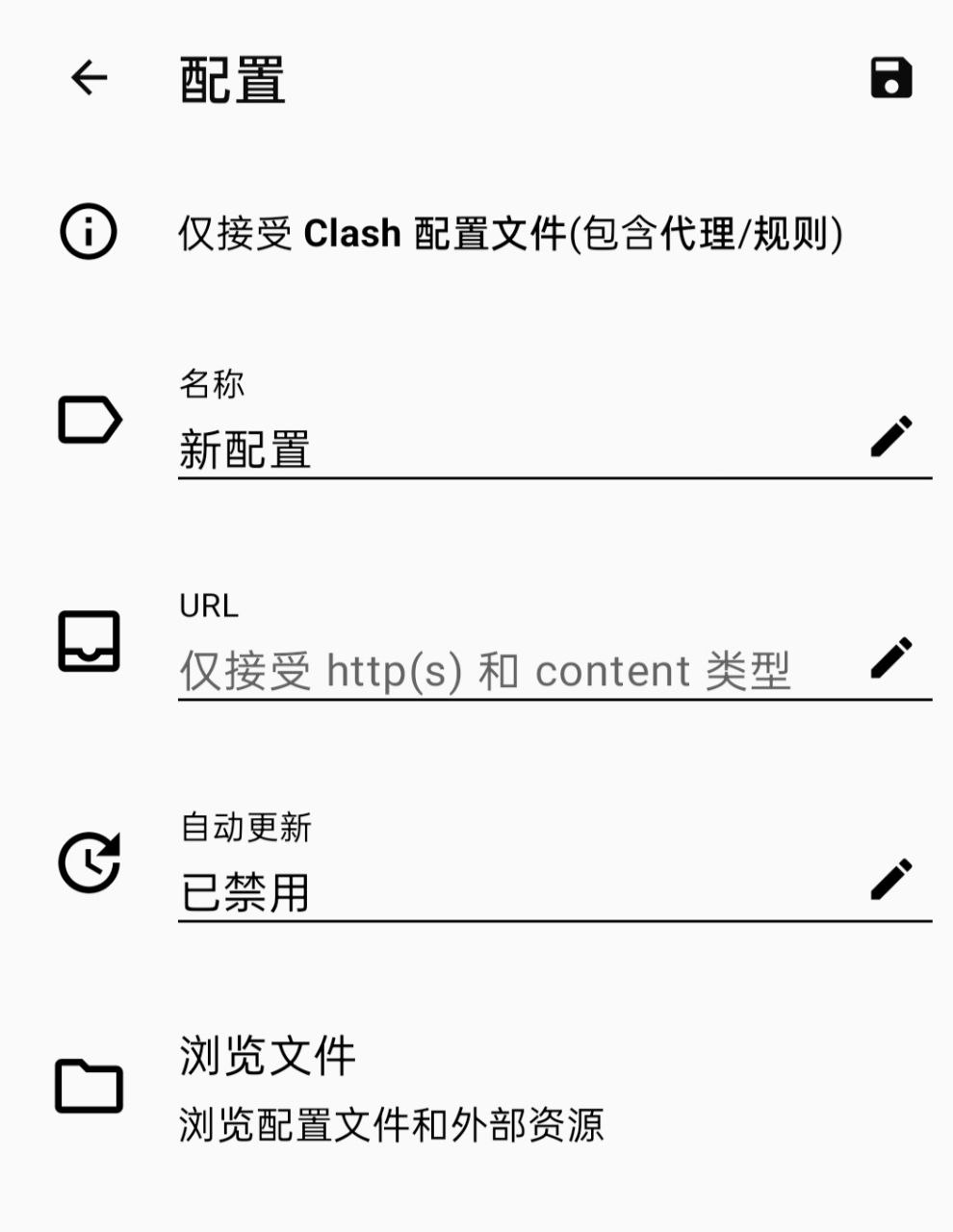
请注意:URL应填入自己的订阅链接,填入后内容可能与上图的URL所示内容不一致。
全部填入后,点击右上角的保存图标保存设置。
如果保存设置失败,请检查:
如果这些方式仍然未解决问题,请尝试Google错误信息获取更多帮助。
3.选择节点和模式,开始使用
保存之后会回退到配置界面,界面如下所示:

点击配置右侧的省略号,可以进行更新配置、编辑配置等操作。
注意:无论何时,如果遇到大量节点不可用,请先刷新订阅!
点击左上角返回主界面,会出现一个Clash想要设置一个VPN连接的窗口(如下图所示,各型号手机可能有差异,请以自己的为准),请允许。
允许之后,代理会默认开启,如下图所示:

可以点击蓝色的”运行中“将代理关闭。
代理关闭后,如下图所示:
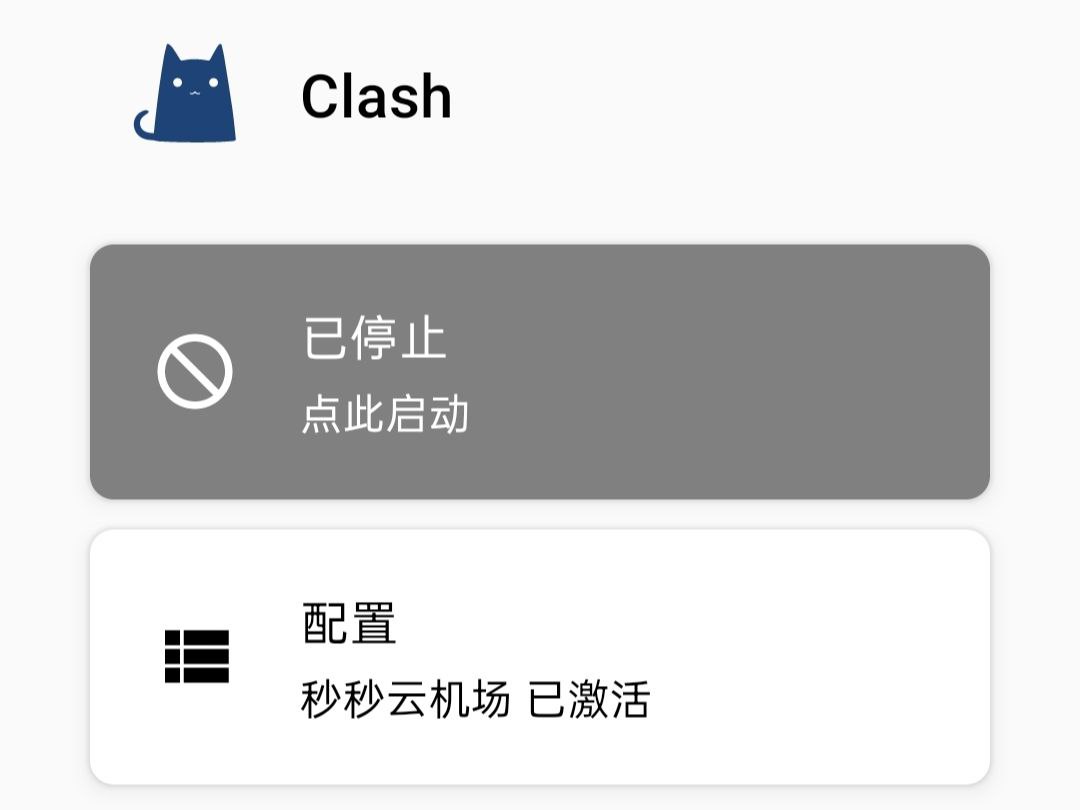
可以再次点击灰色的按钮将其开启。
代理开启后,点击”代理“可以配置代理,点击后界面如下所示:

点击右下或者右上的闪电按钮可以测试延迟。
测试延迟仅供检验是否连通,不建议用作速度快慢的参考。
点击右上角的省略号,再点击模式,可以选择代理模式。 代理模式列表如下图:

其中常用的是中间三种,仅介绍这三种。
安卓 Surfboard 下载
安卓 Surfboard 下载
MacOS Clash (Arm版)下载
MacOS Clash (Arm版)下载
共享美区ID
秒秒云共享美区ID
特别提醒
小白请先学会再操作
切记不要在设置里登录账号
切记不要在设置里登录账号
切记不要在设置里登录账号
「 Android 安卓手机」在 v2rayNG 客户端使用
本文档仅依据编写时界面进行指导,如果发生变动,请按照最新界面进行操作。
初步准备:
1.下载并安装 v2rayNG 客户端
2导入订阅地址
手动导入操作流程:
1.打开 v2rayNG 客户端,点击左上角的按钮,进入订阅设置
2.点击➕新建订阅,备注随意填写,粘贴订阅到下方的 地址(url)
3.点击✔保存订阅,退出订阅设置界面,返回到 v2rayNG 主界面
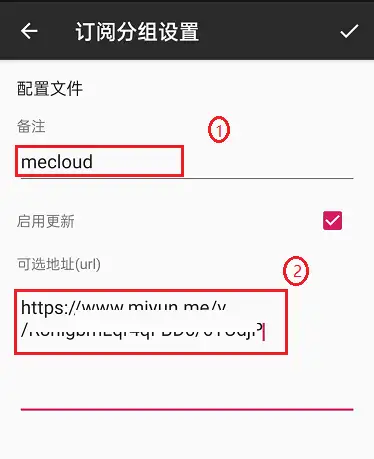
4.点击右上角的 三个点(在➕的右边),点击更新订阅,等待成功
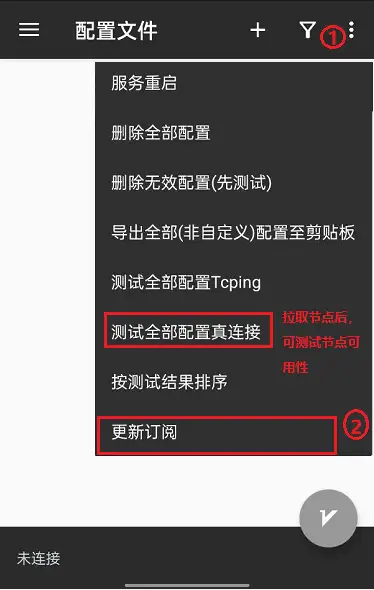
或者扫码导入操作流程:
1点击右上角的加号(➕)按钮,点击扫描二维码
2点击右上角的更多(三个点),点击更新订阅即可
使用方法:
1修改 V2rayNG 代理模式
点击左上角三道杠 ☰ → 点击 设置 → 找到 预定义规则 → 点击设置为 绕过局域网及大陆地址而后代理 → 退出设置
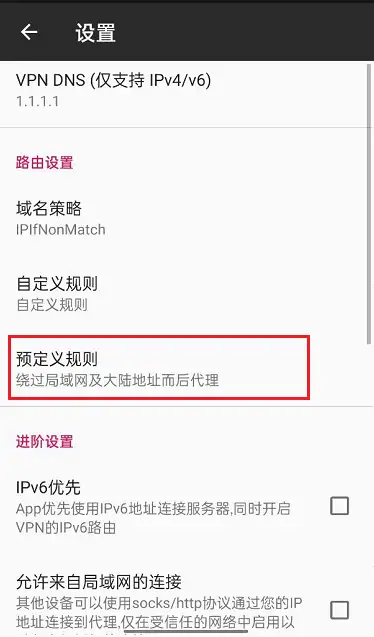
3开启 V2rayNG 代理
上一步更新订阅成功后,在刷新出来的节点服务器中选择一个,点击右下角图标开启代理,首次开启弹出连接请求点击确定。
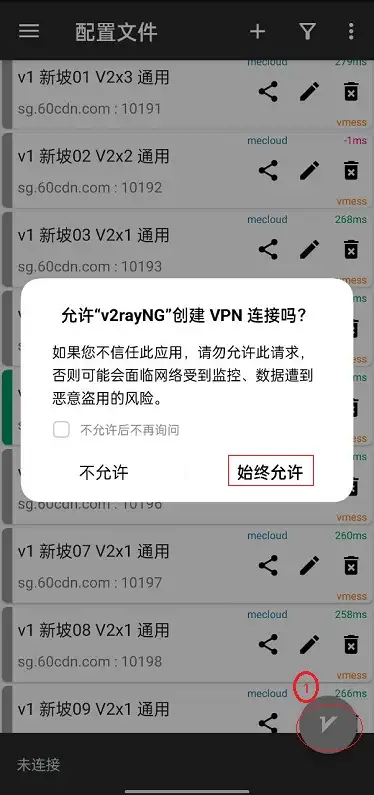
「 Windows 」Clash for Windows客户端使用
步骤1️⃣:下载Clash for Windows
步骤2️⃣:请在本站首页,仪表盘 - 一键订阅,复制您的订阅链接,并粘贴到 配置 上方的输入框中,然后点击“下载”按钮。
下载好之后,此界面会出现一个订阅,点击它。
如果发现节点不能使用,请先点击更新订阅!
步骤3️⃣:选择节点。点击 代理 选择一个节点
代理模式
规则(Rule):所有请求根据配置文件规则链接(推荐使用)
全局(Global):所有请求通过代理节点连接。
直连( Direct ):所有请求直接发往目的地,不通过代理节点
步骤4️⃣: 启动系统代理。在Clash for Windows的 主页 界面上,点击 “系统代理” 按钮。
IOS客户端配置【小火箭】Shadowrocket
✔️ 点此查看免费共享账号1
✔️ 点此查看免费共享账号3

进商店搜索:Shadowrocket 图标是一个小火箭的LOGO,别下错了
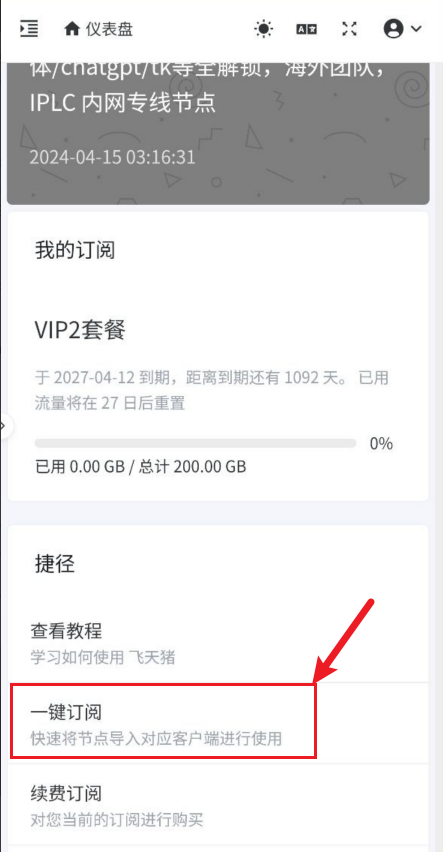
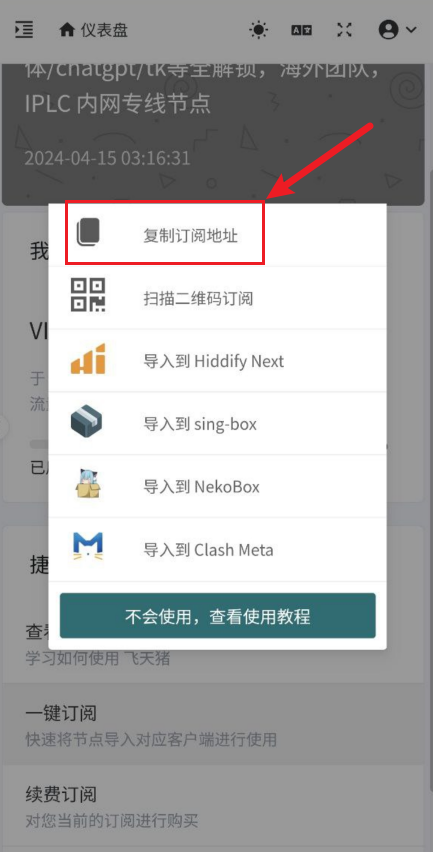
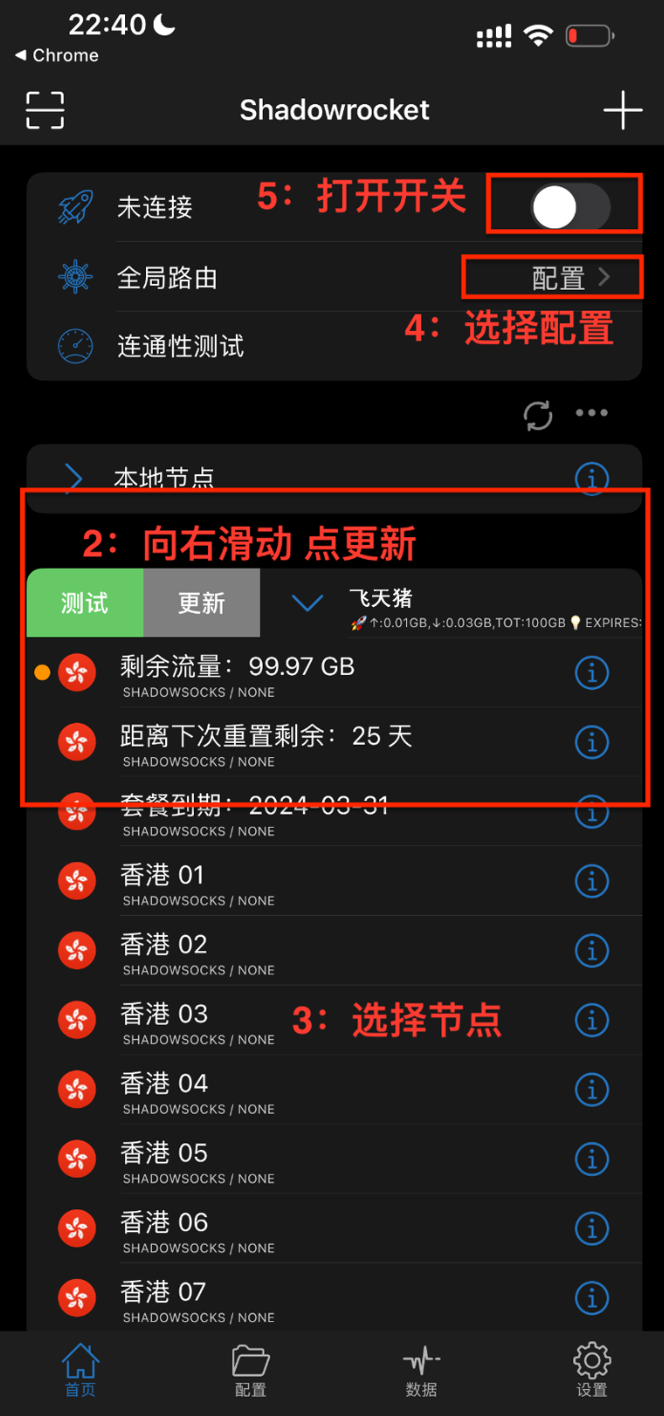
Surfboard使用教程-Surfboard For Andorid
Surfboard使用教程-Surfboard For Andorid
https://d2141svx4mhk4r.cloudfront.net/surfboard.apk
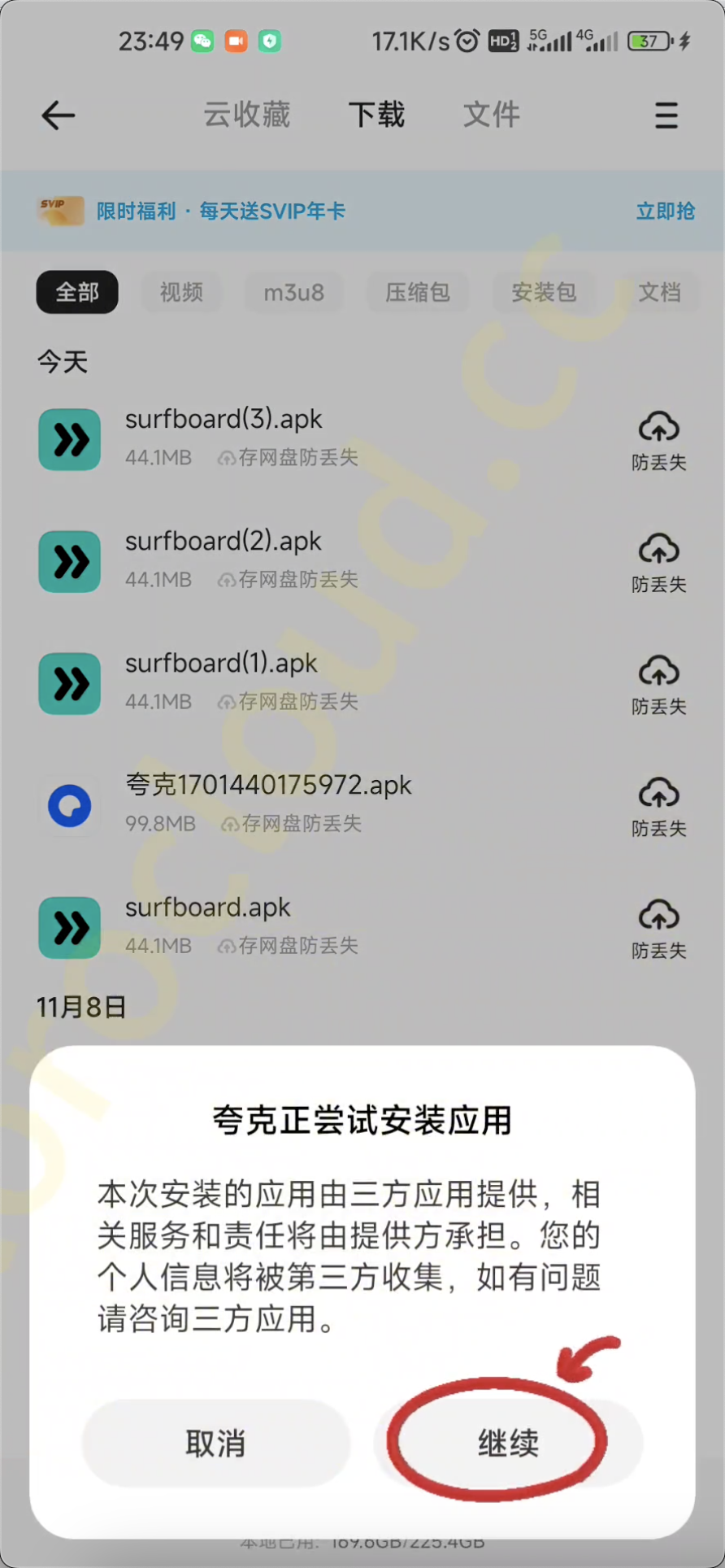

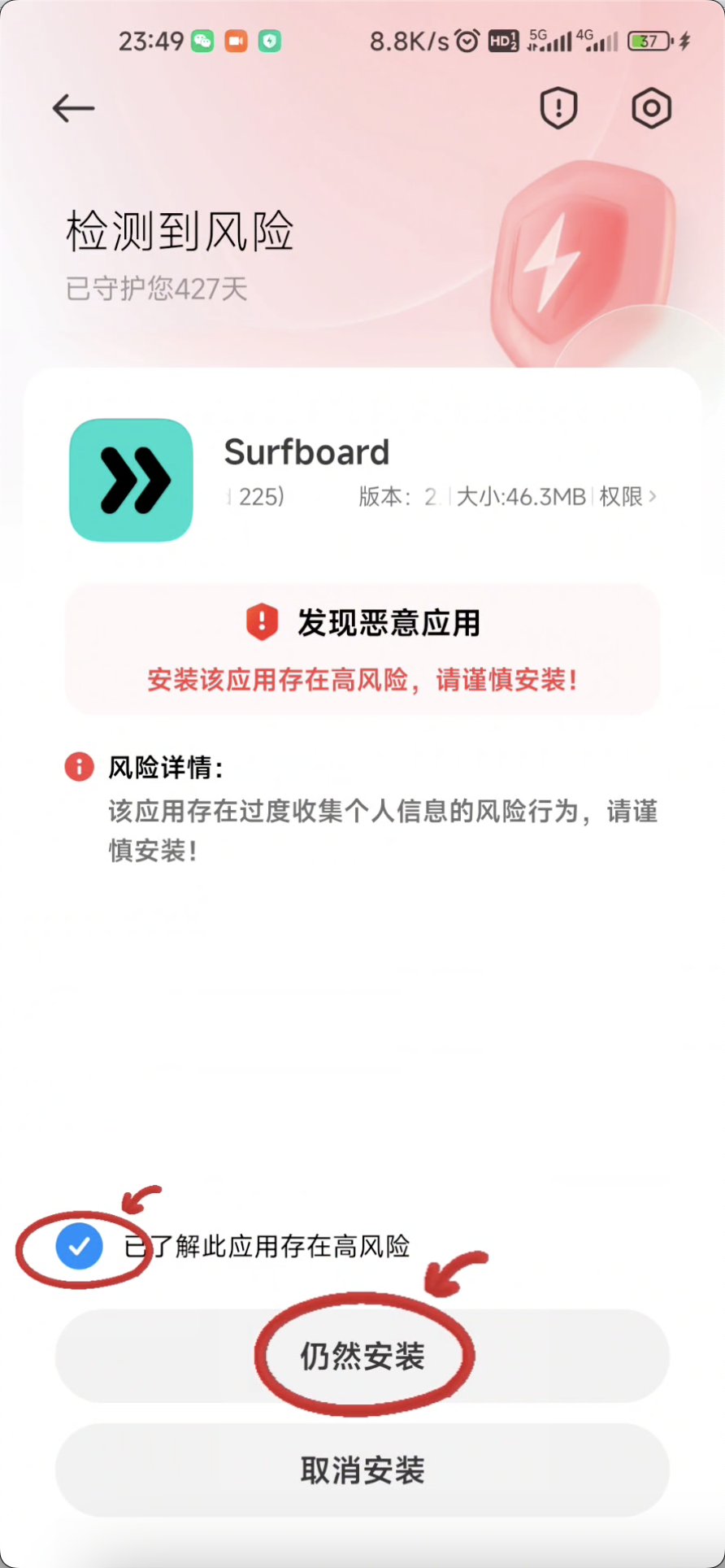
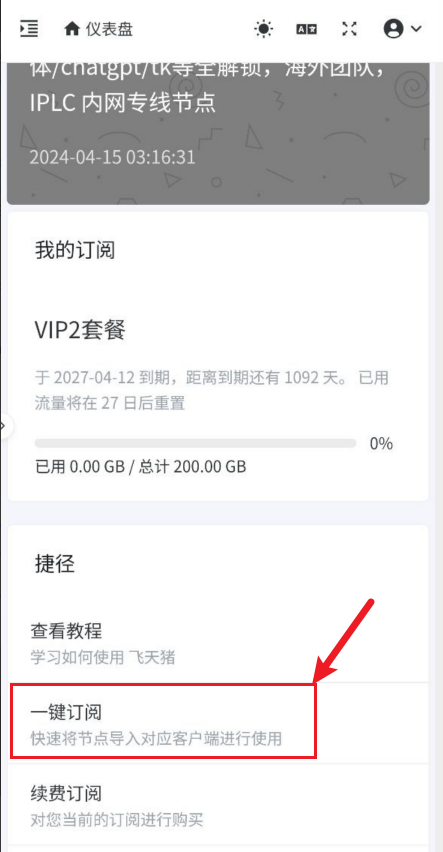
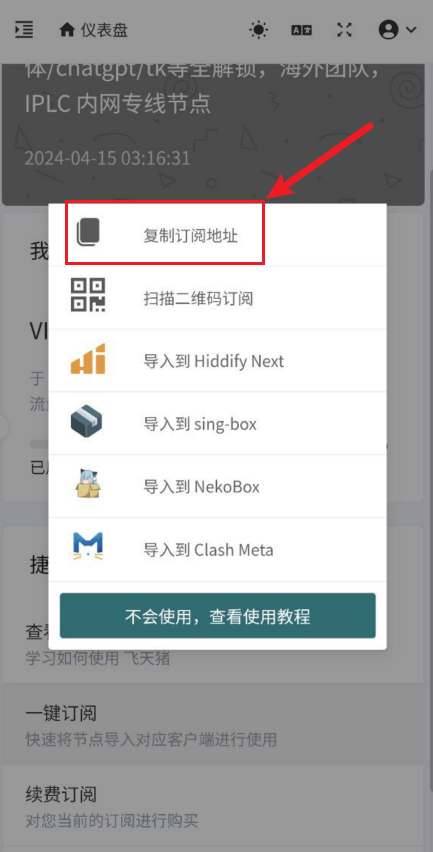
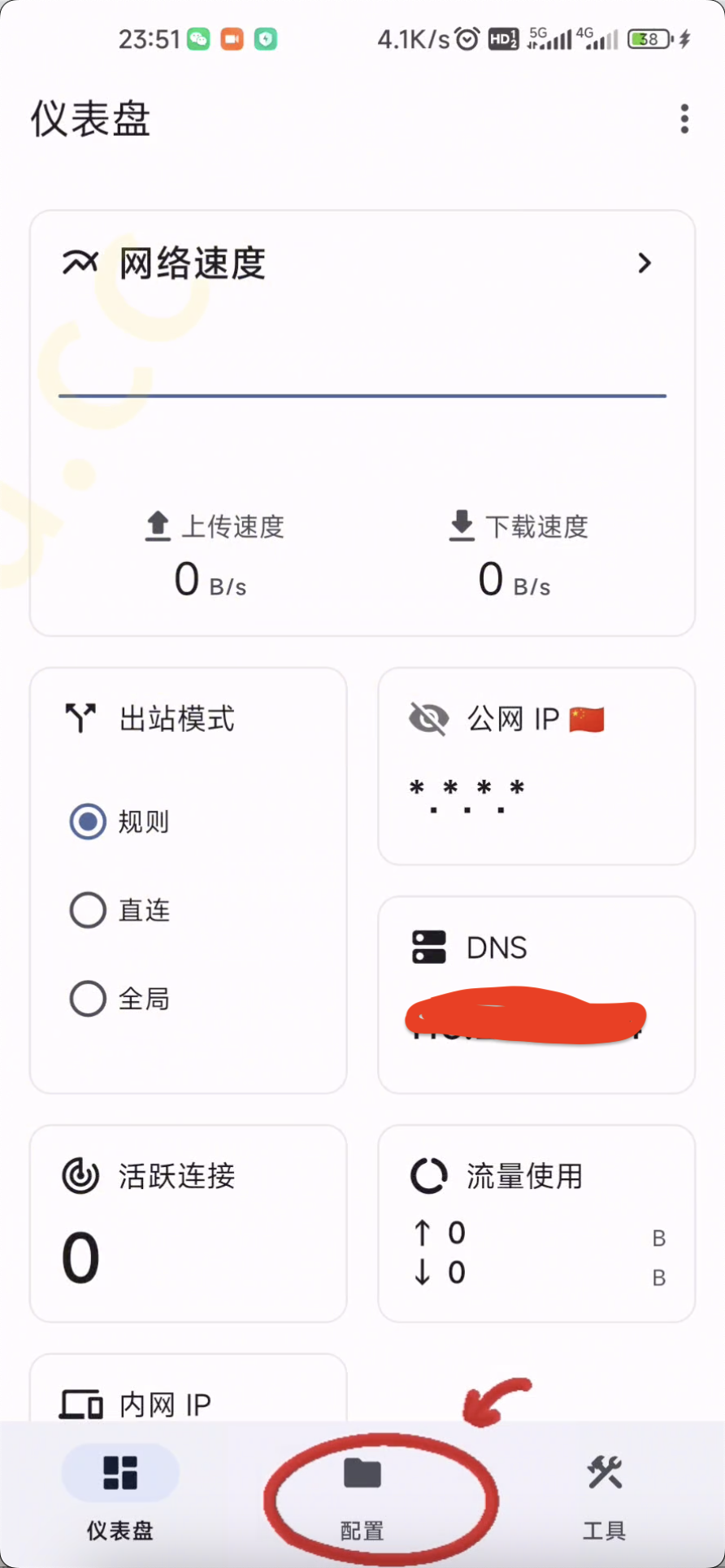
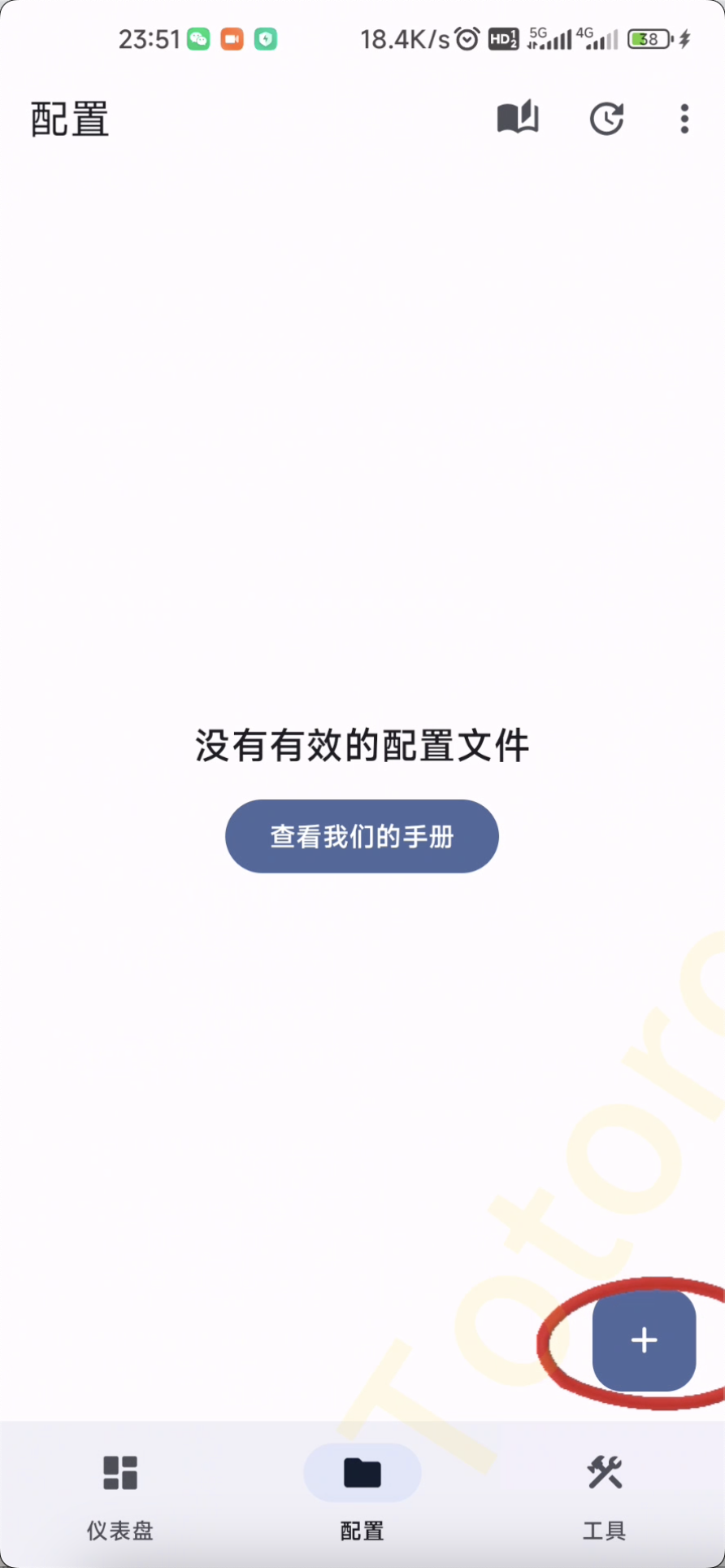
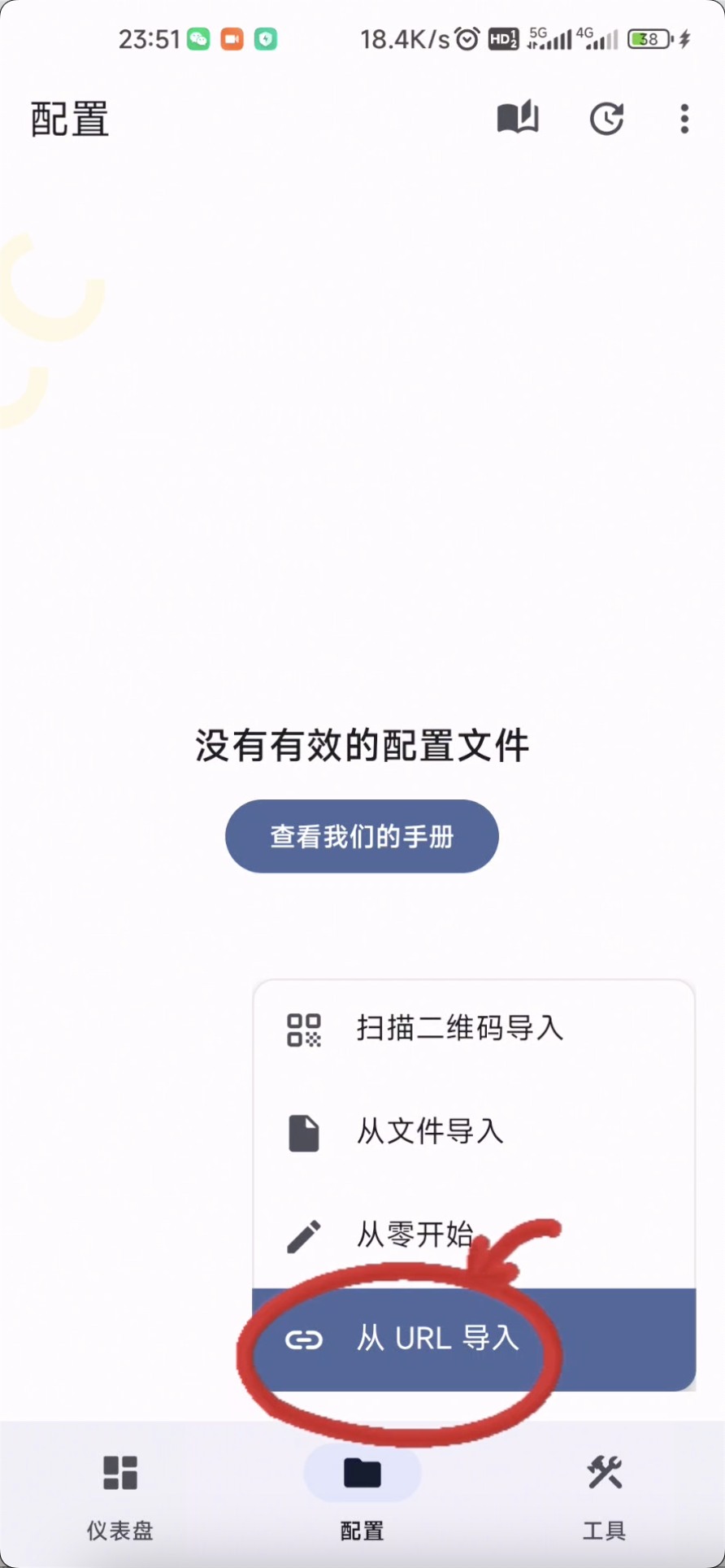
3:把刚才复制的订阅地址 粘贴进去 保存
1:选择节点
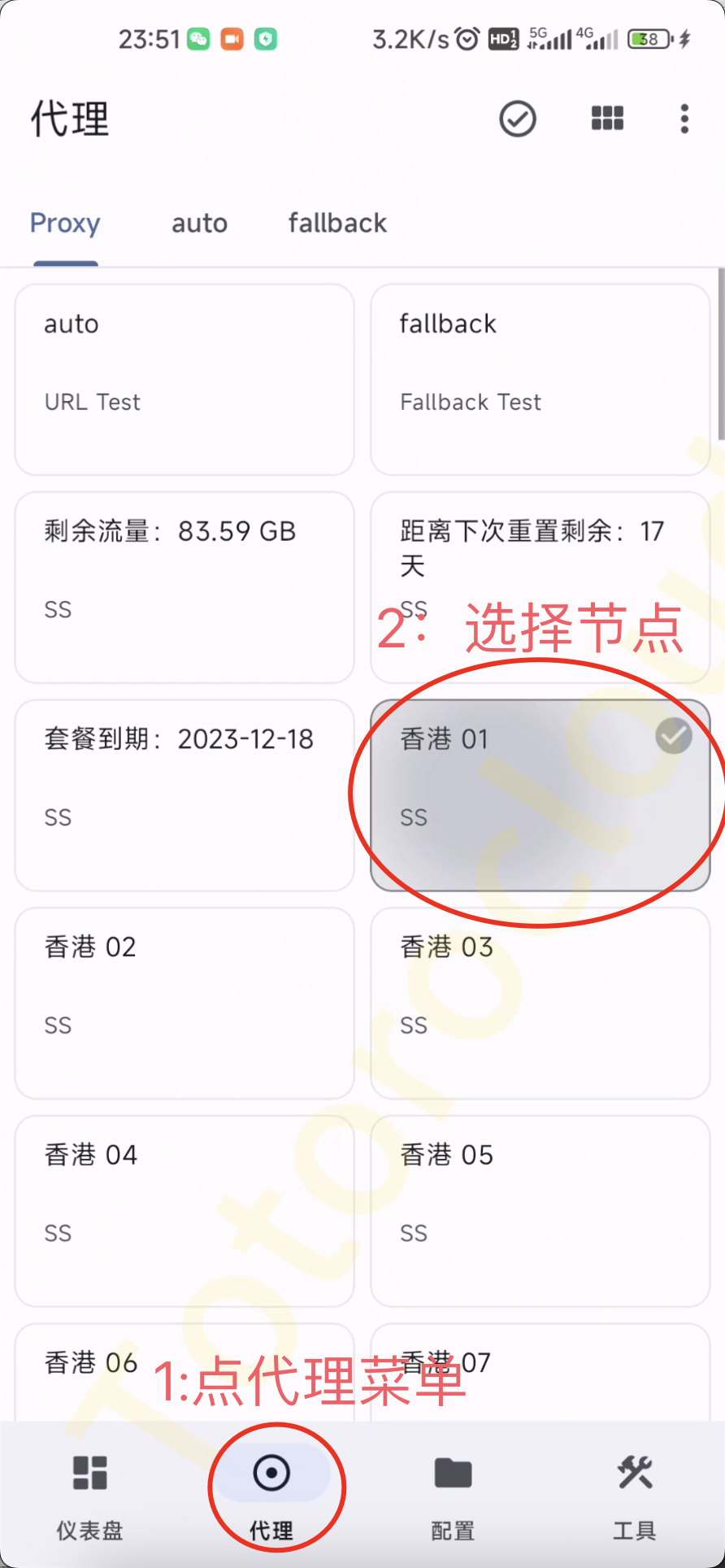
2:开启代理
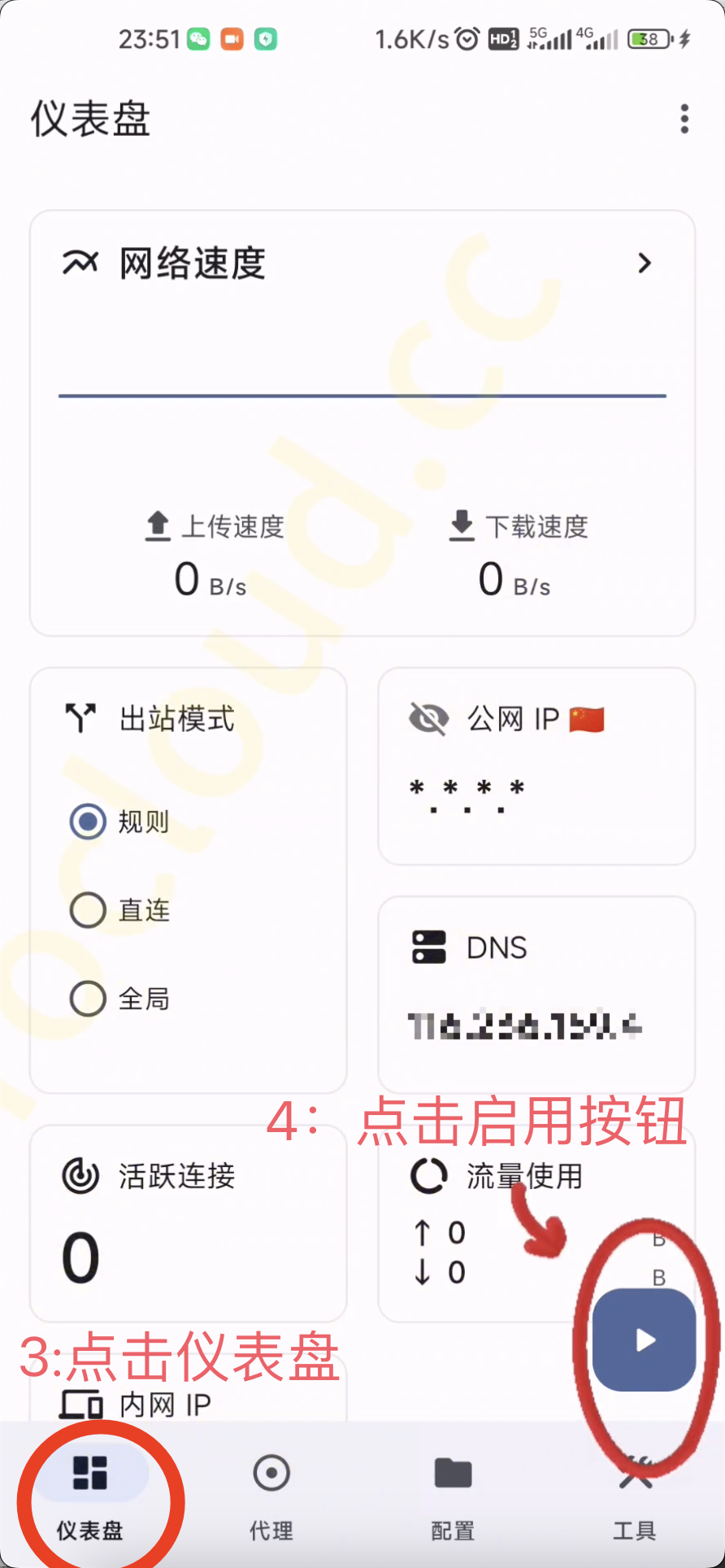
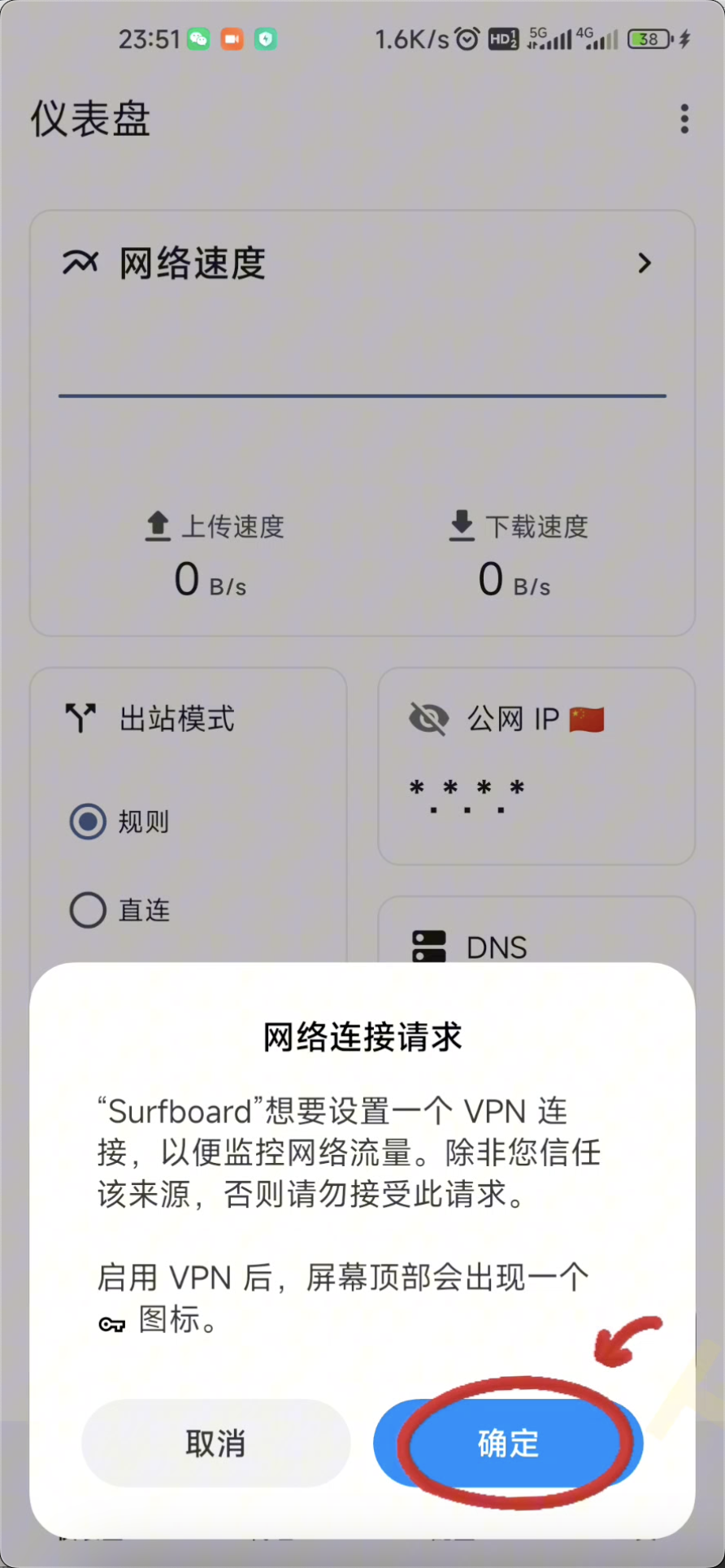
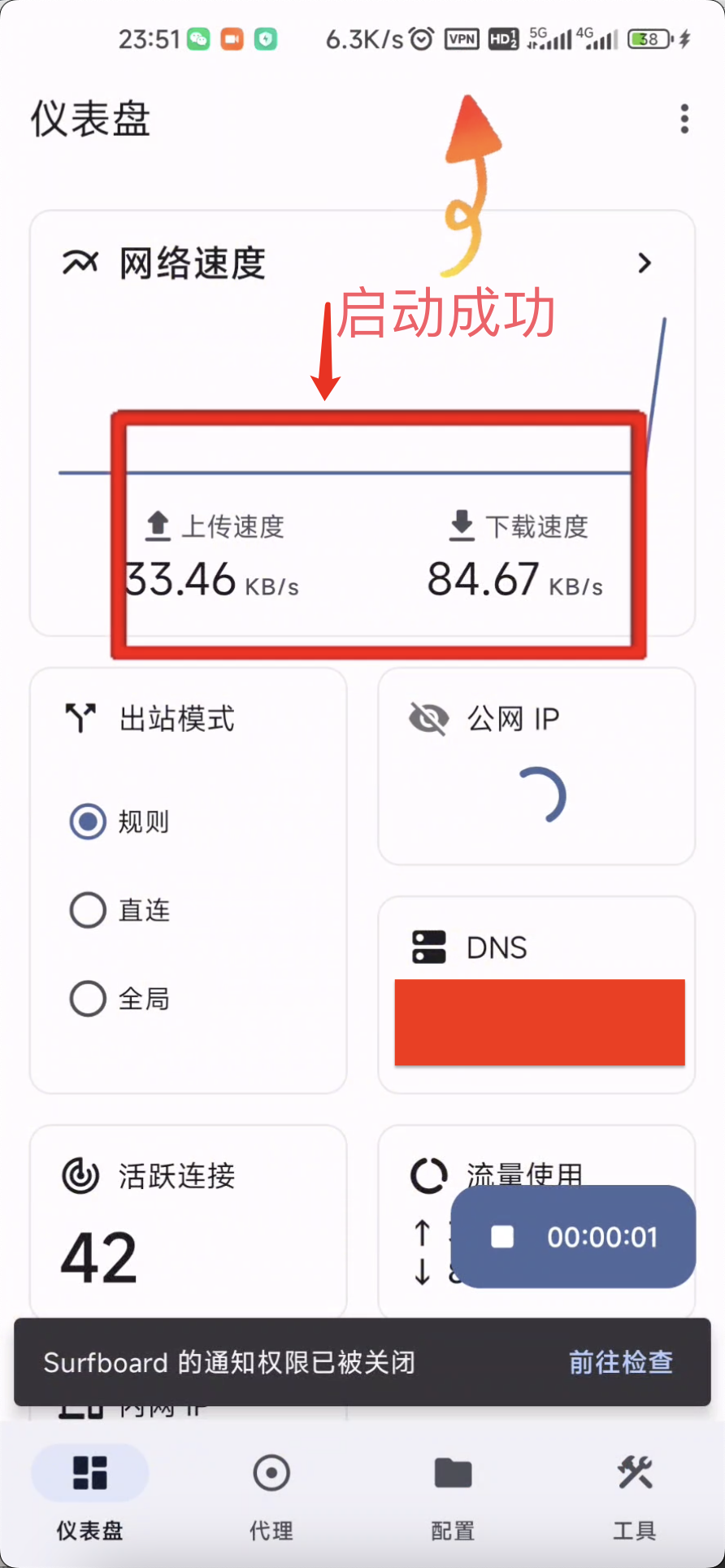
安卓客户端配置【V2RayNG For android】
一:下载安卓版本的V2rayNG
直接下载:https://d2141svx4mhk4r.cloudfront.net/v2rayng_android.apk
二:安装 V2RayNG:
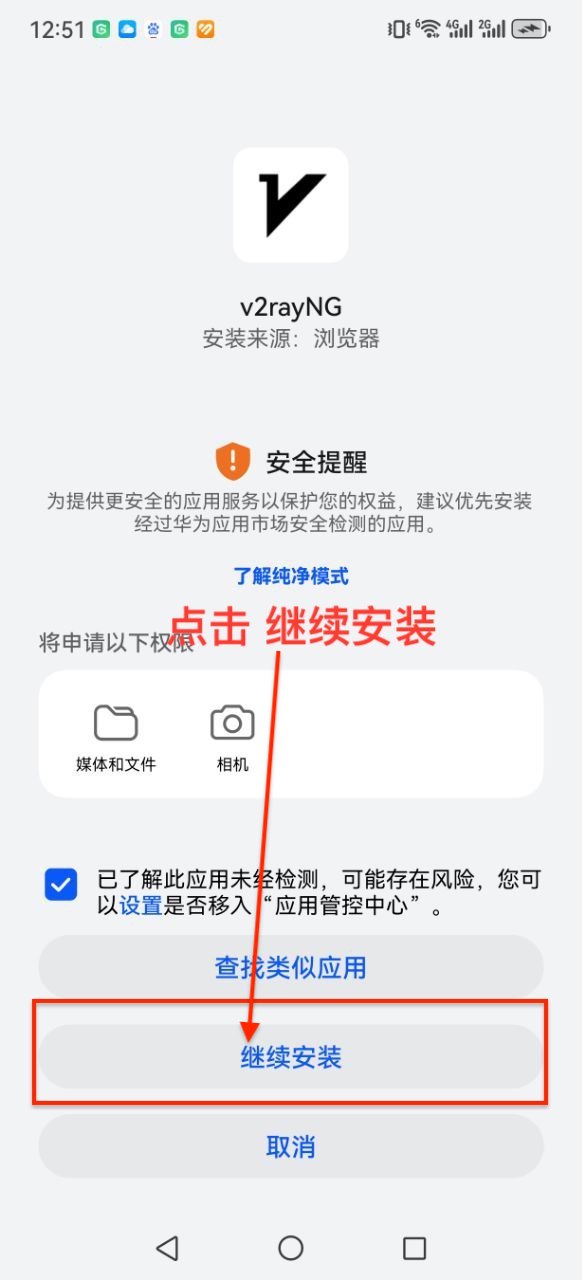
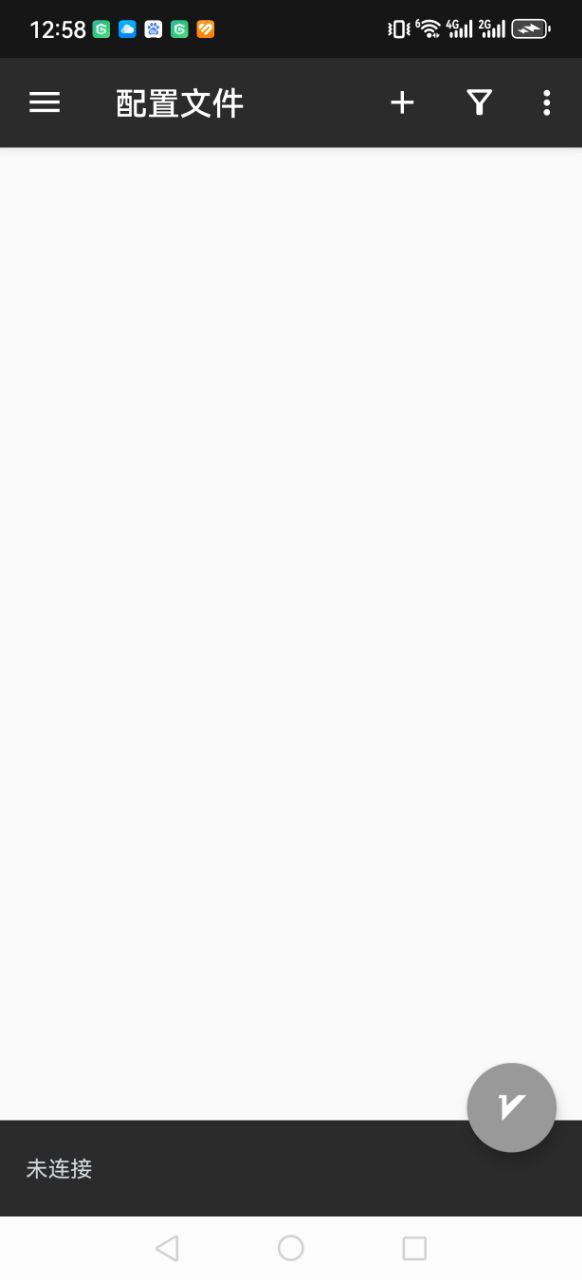
三:配置 V2RayNG:
(自动配置)
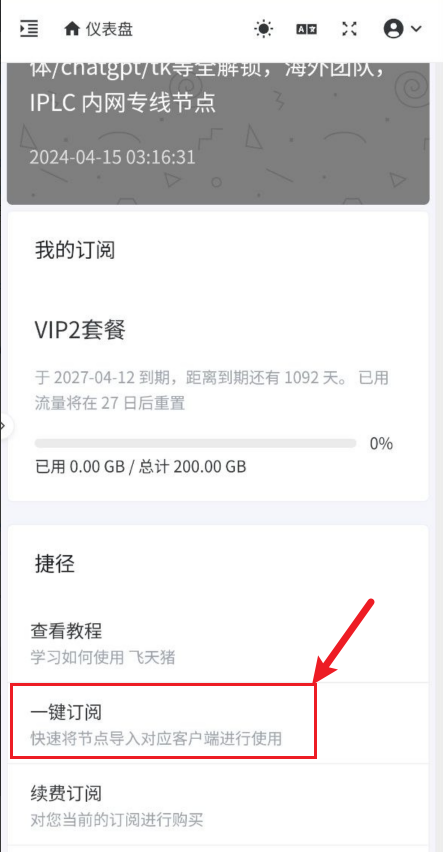
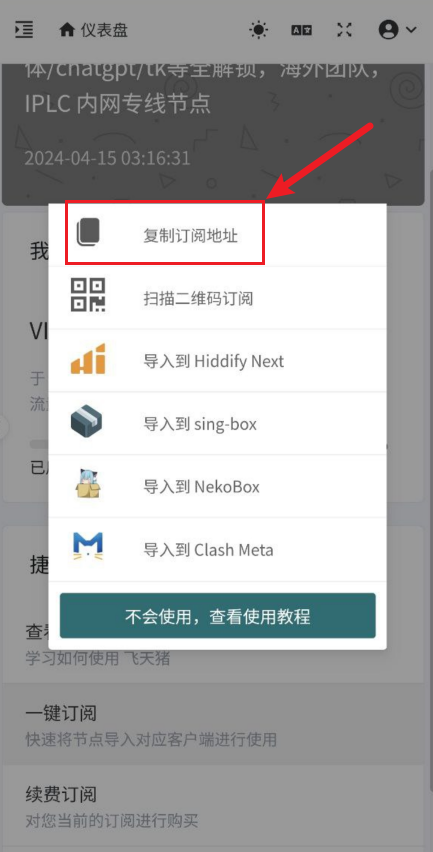
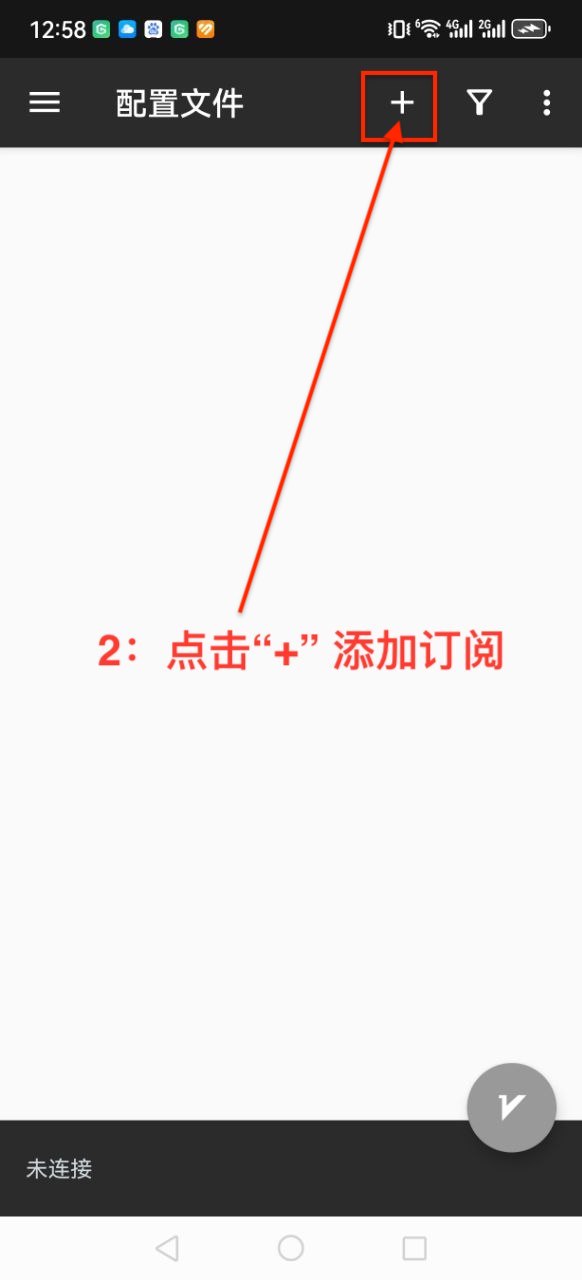
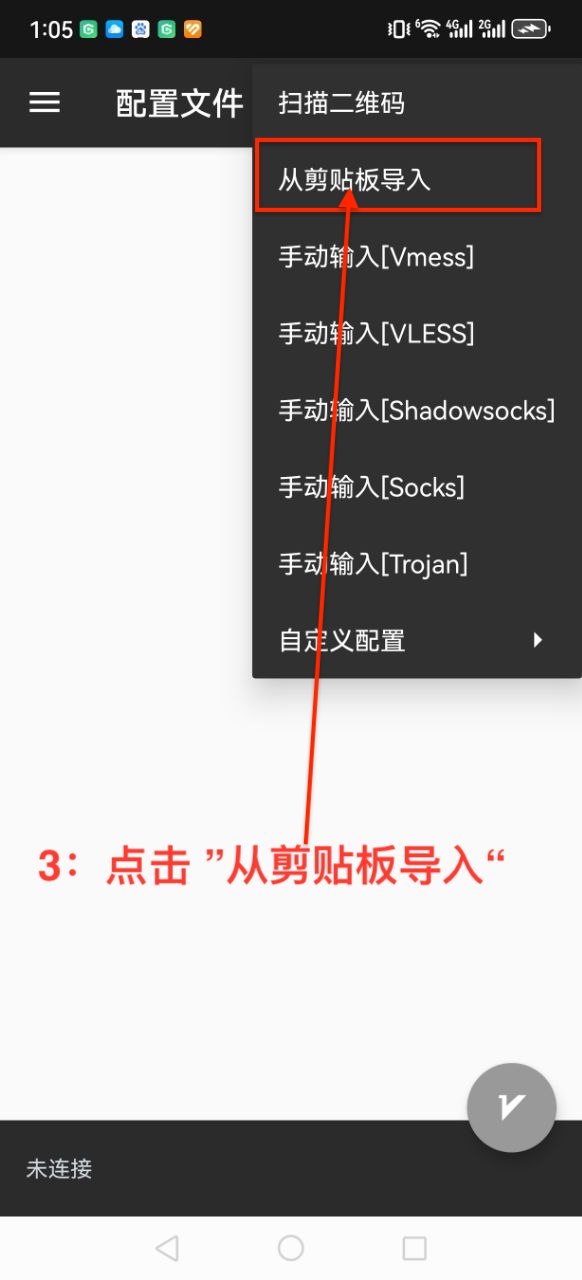
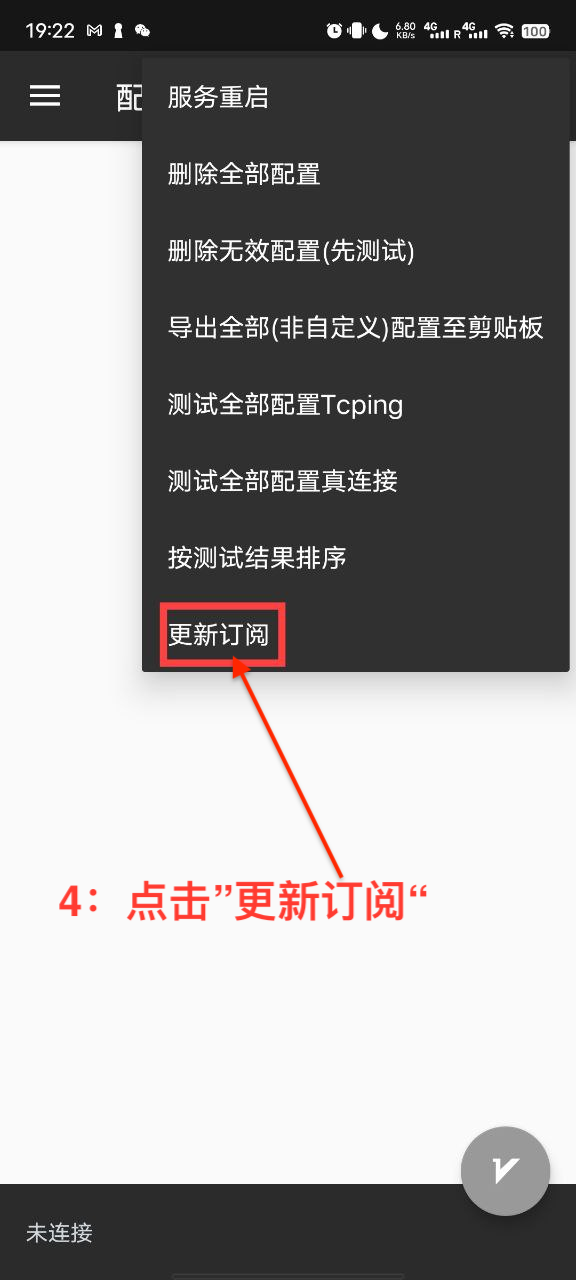
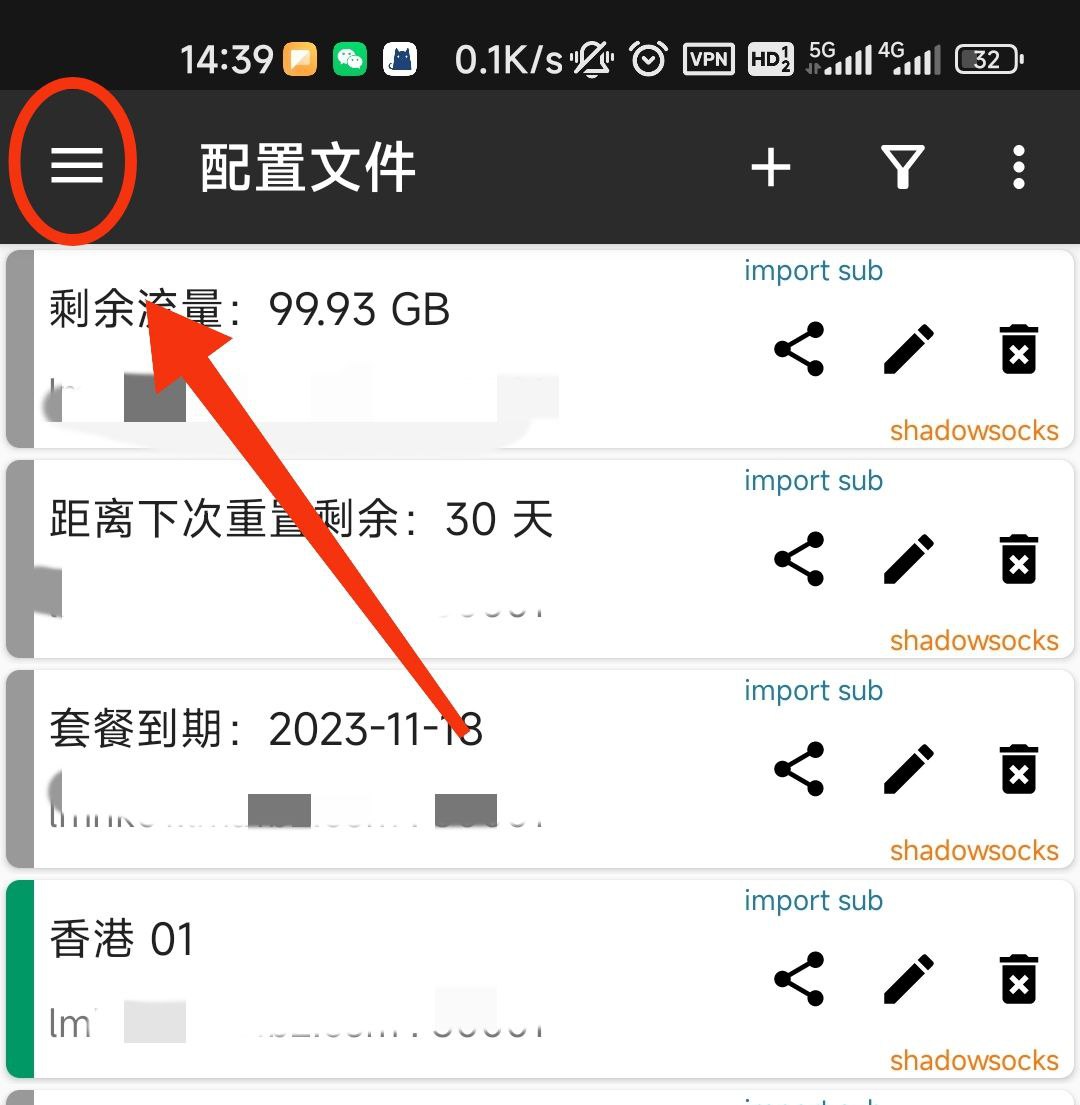
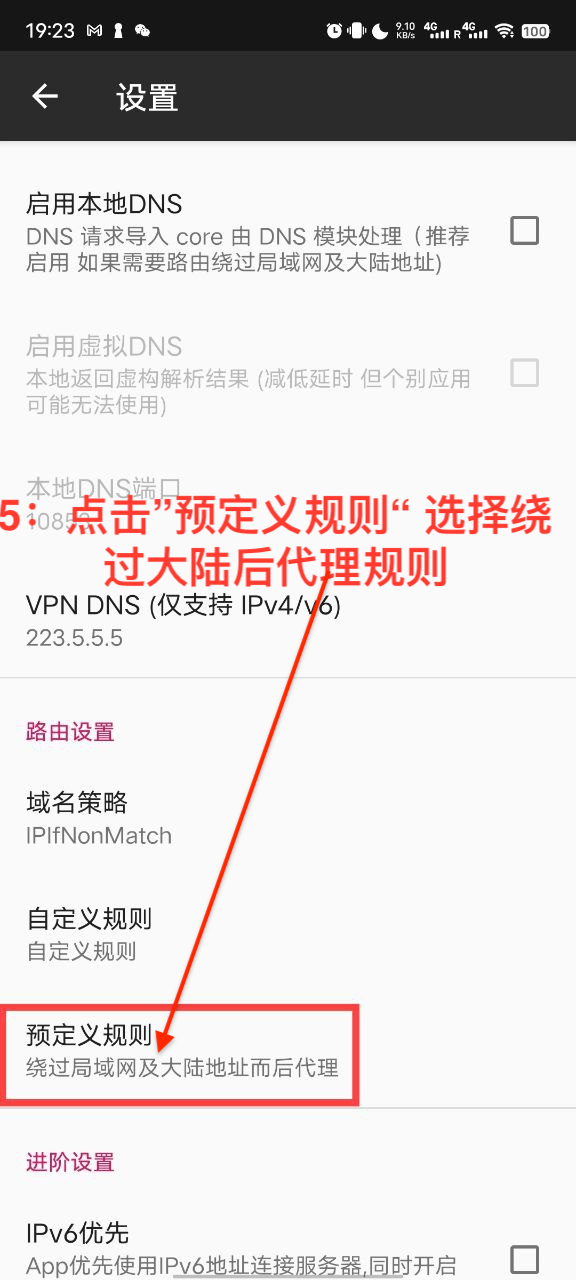
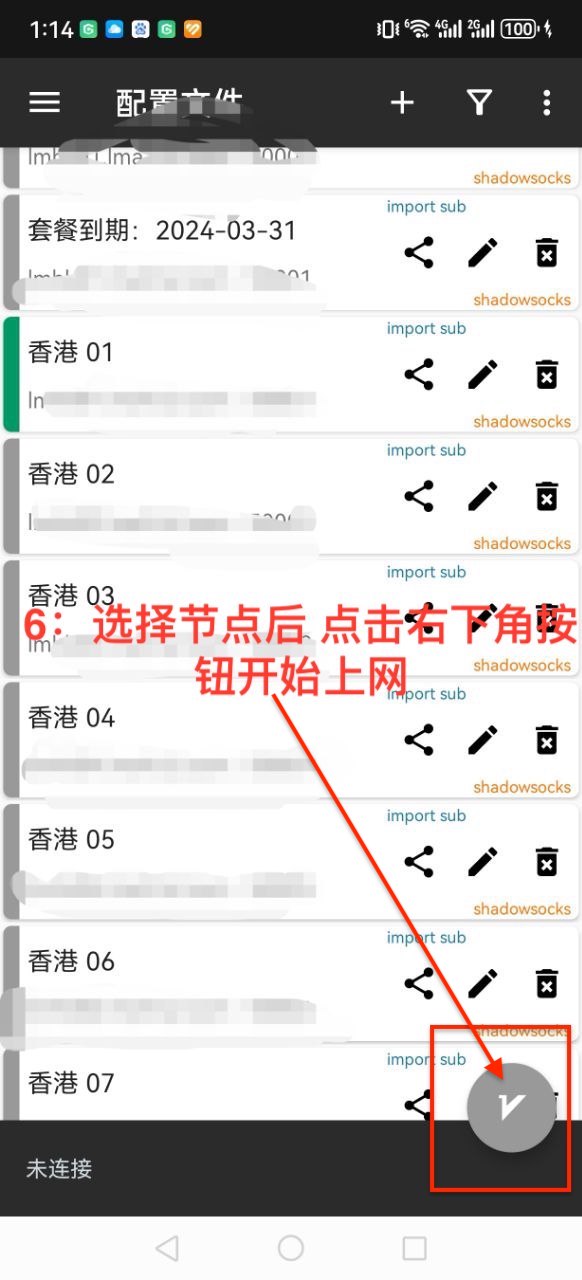
安卓客户端配置【Clash for android】
Clash For Android 下载
https://d2141svx4mhk4r.cloudfront.net/clash_android.apk
Clash For Android 安装
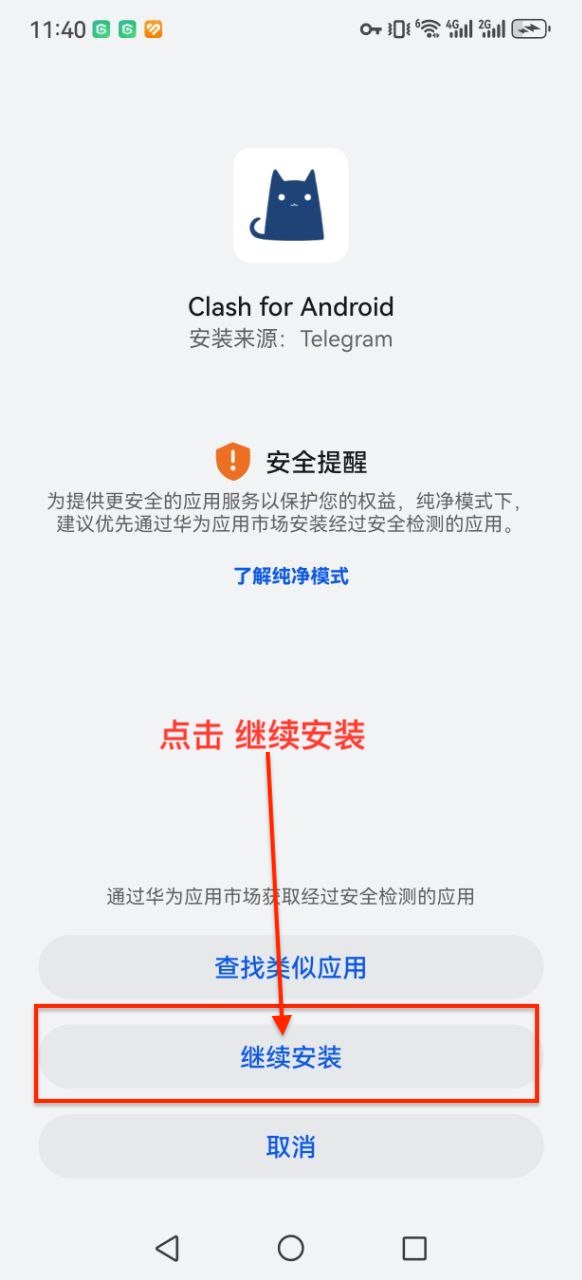
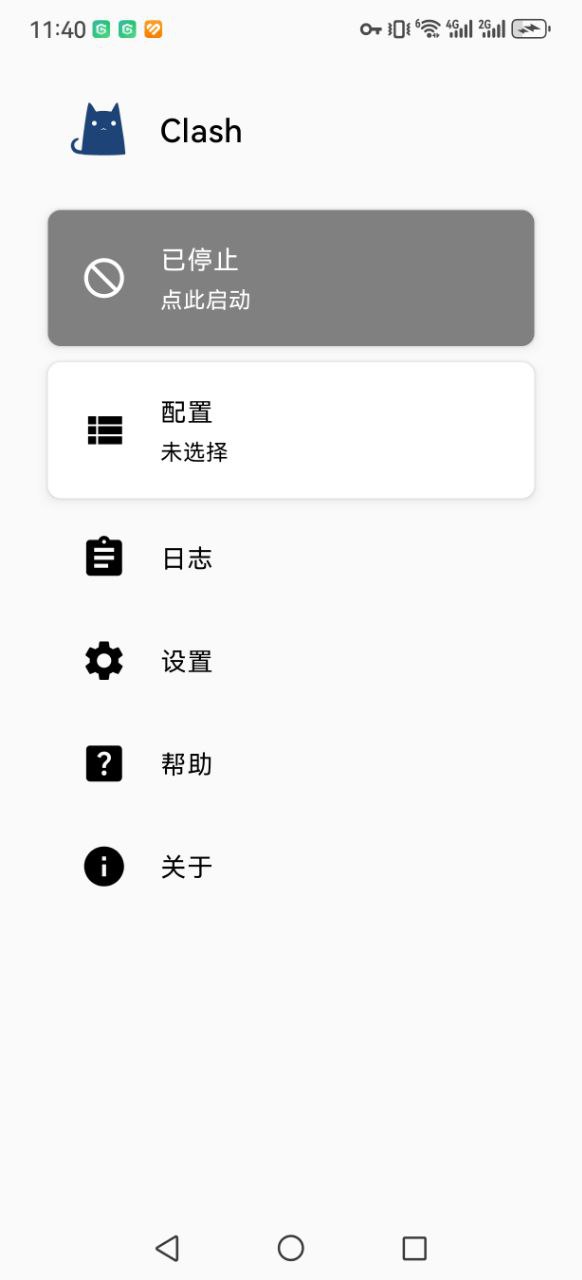
Clash For Android 配置
在安卓手机浏览器里打开飞天猪主页, 下拉找到”一键订阅“,点击并选择“导入到Clash”选项。点击后会自动提示跳转到Clash for Android客户端。
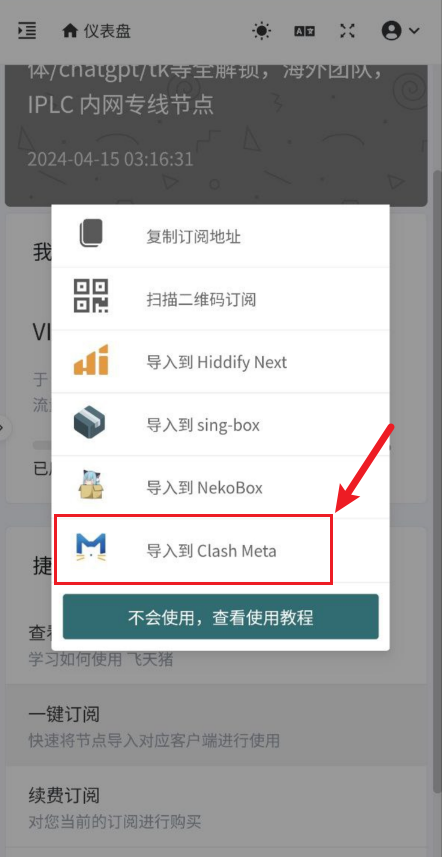

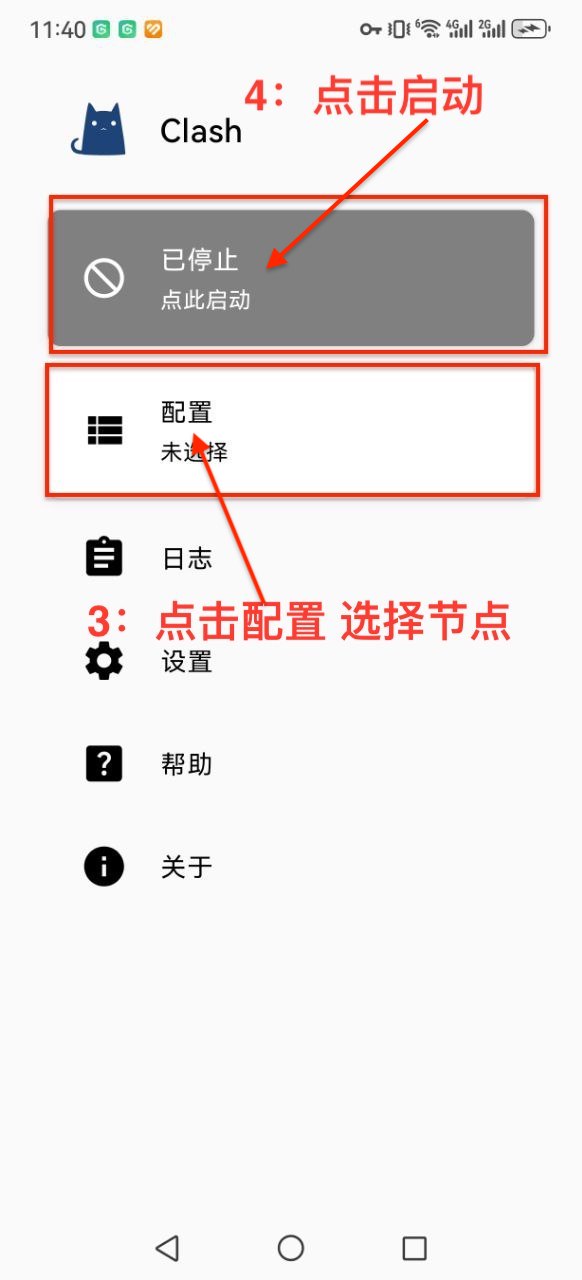
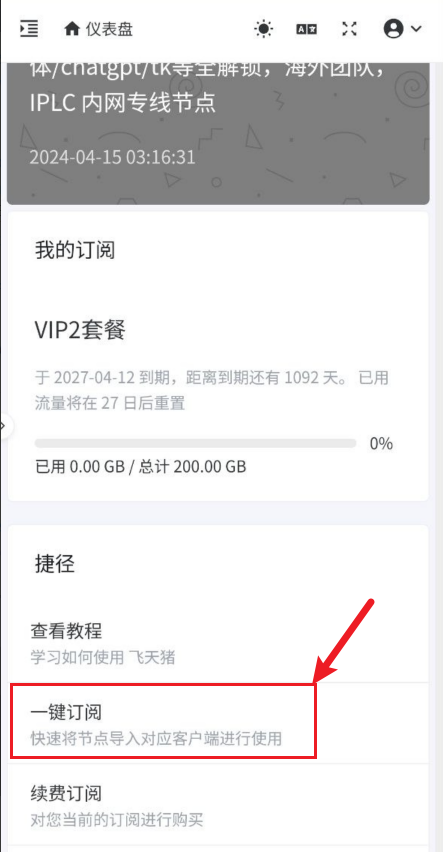
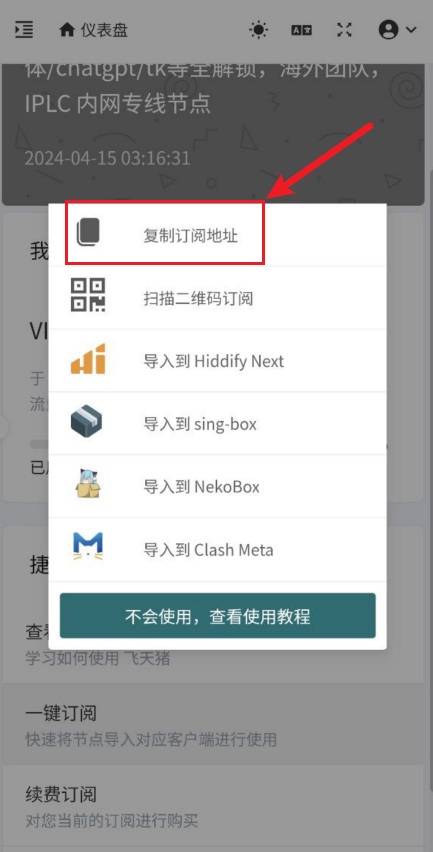
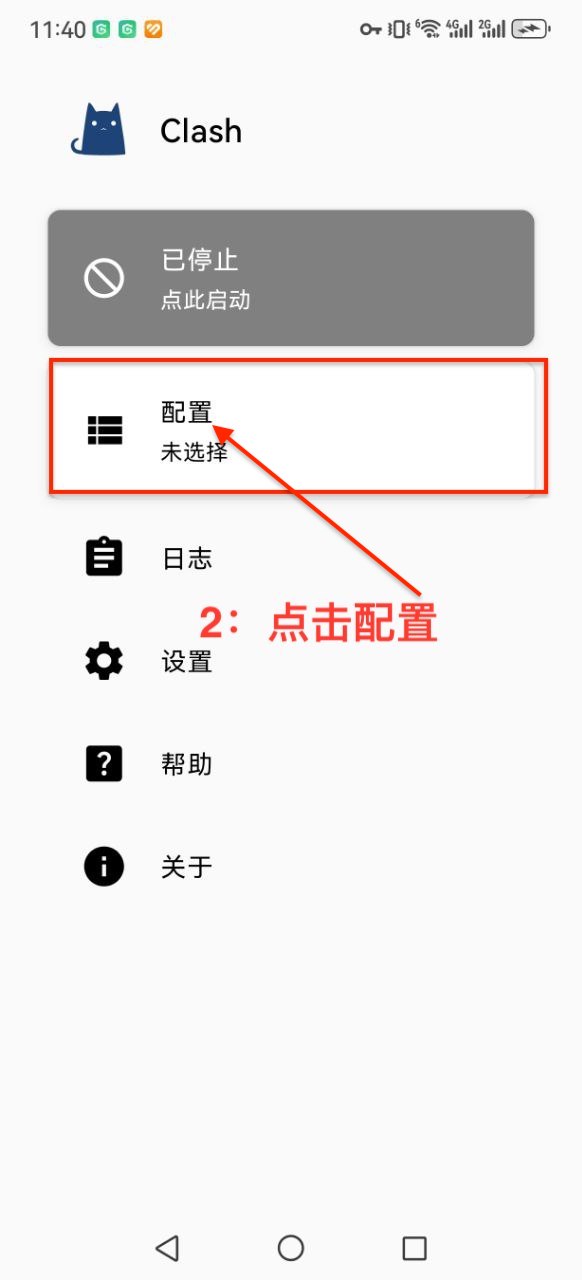

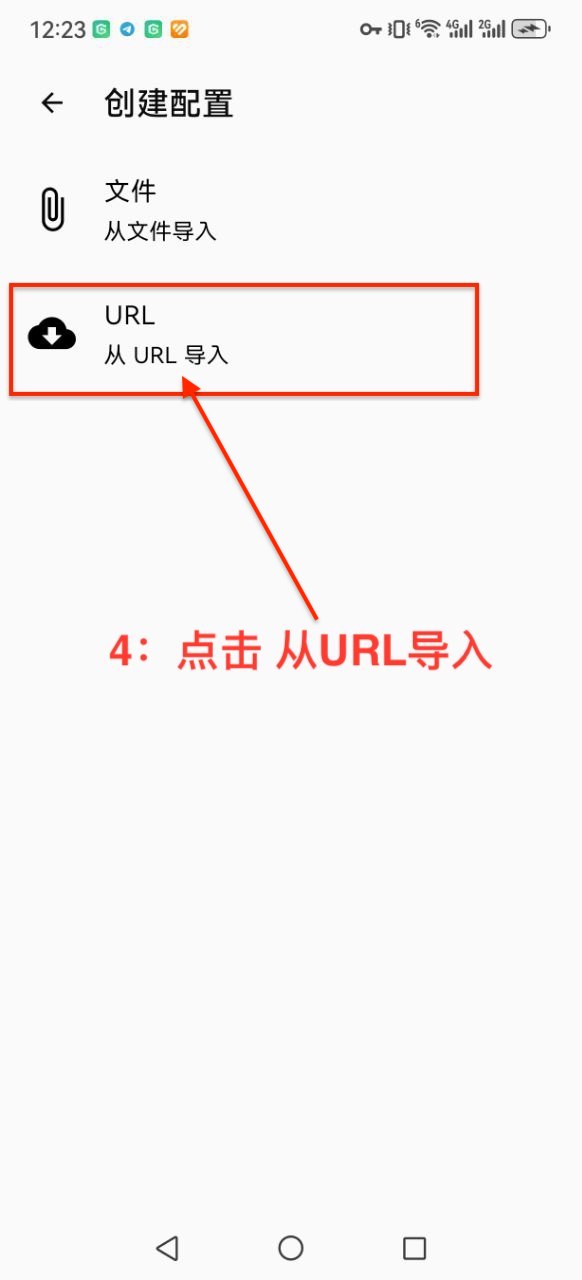
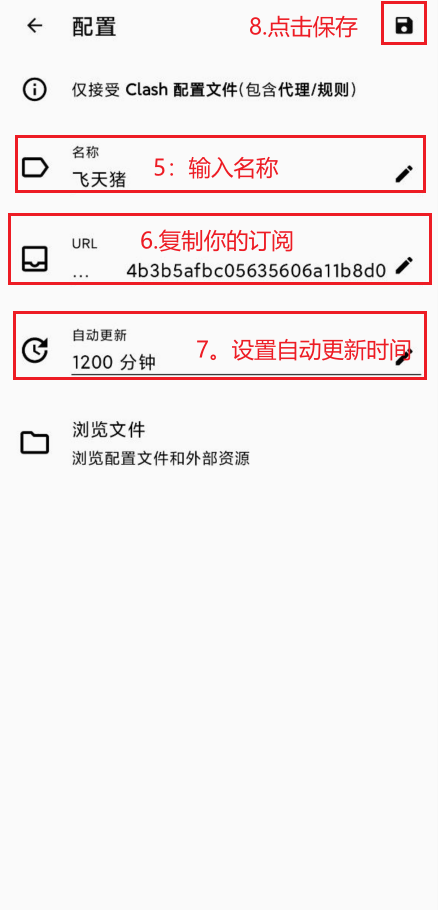
Windows客户端V2rayN配置教程
V2RayN下载
https://dl.v2rayn.org/releases/latest/v2rayN-With-Core.zip
V2RayN安装
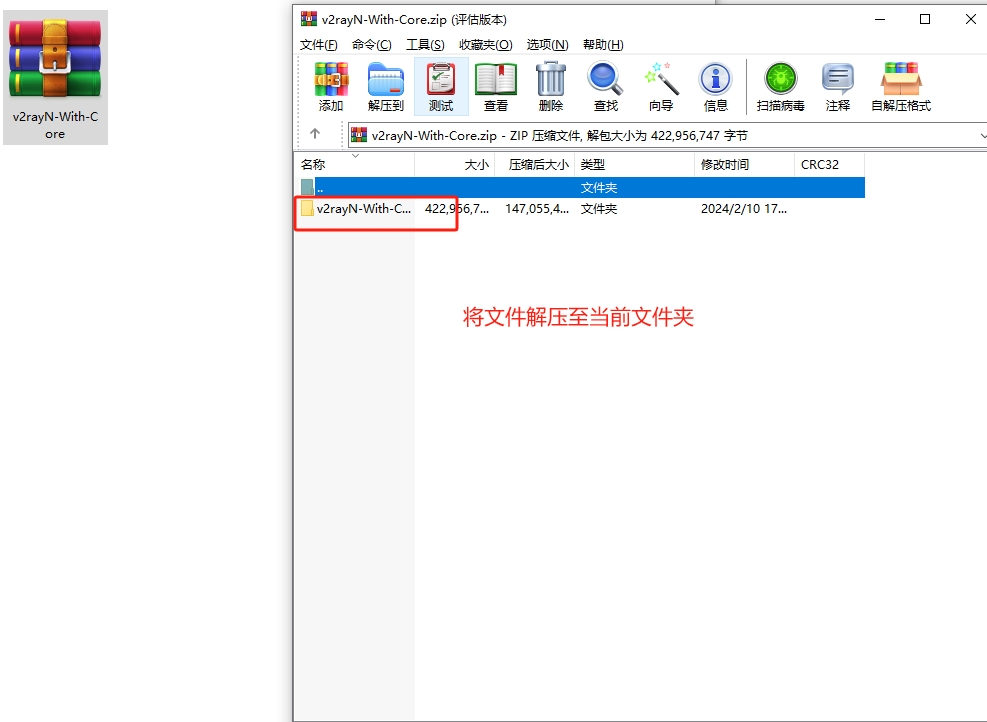
解压文件
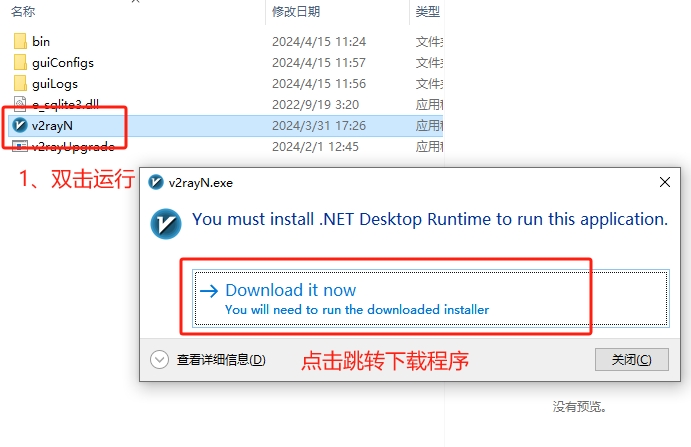
解压后的程序缺一个插件 需要根据如图所示的提示下载
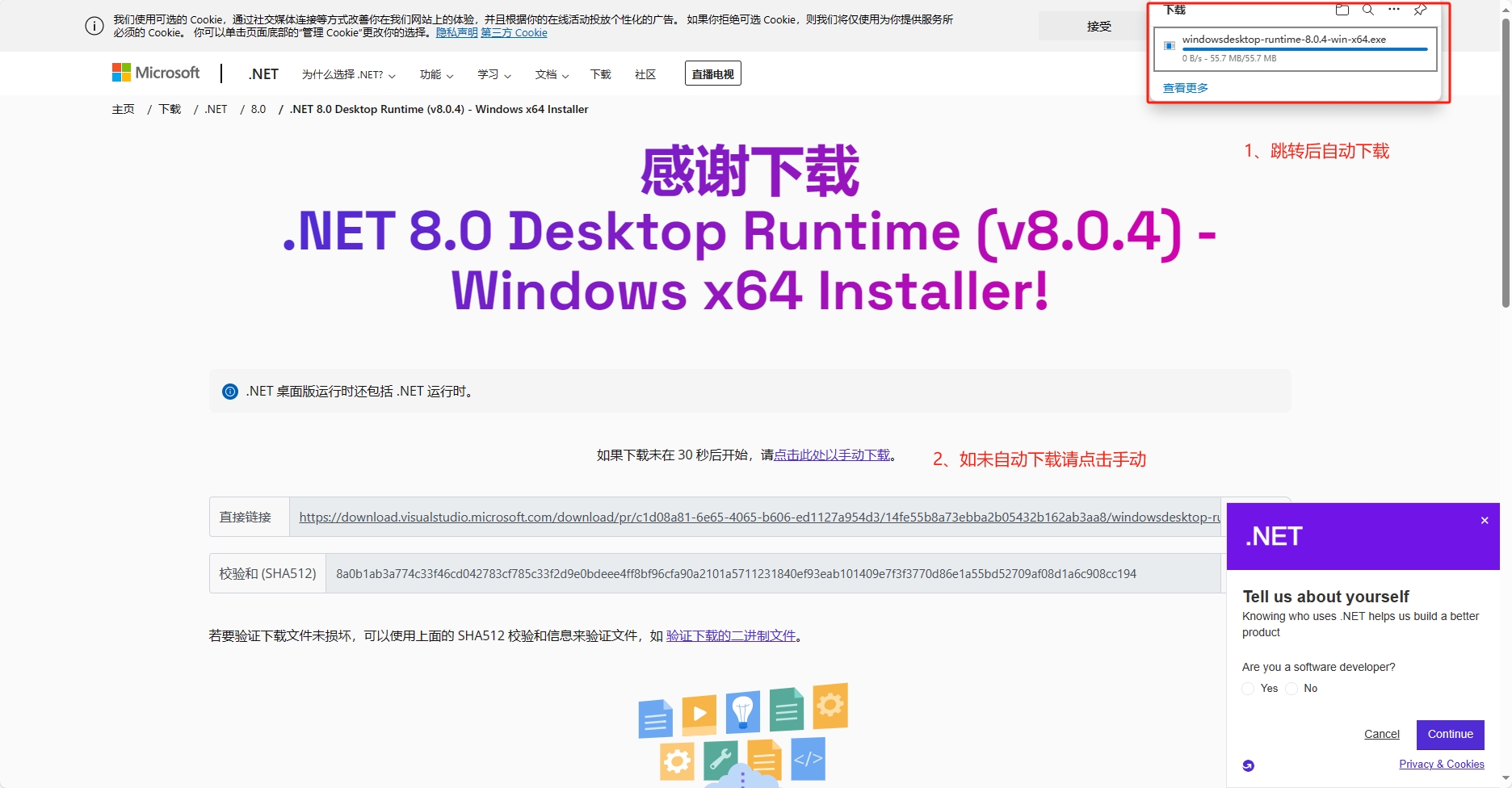
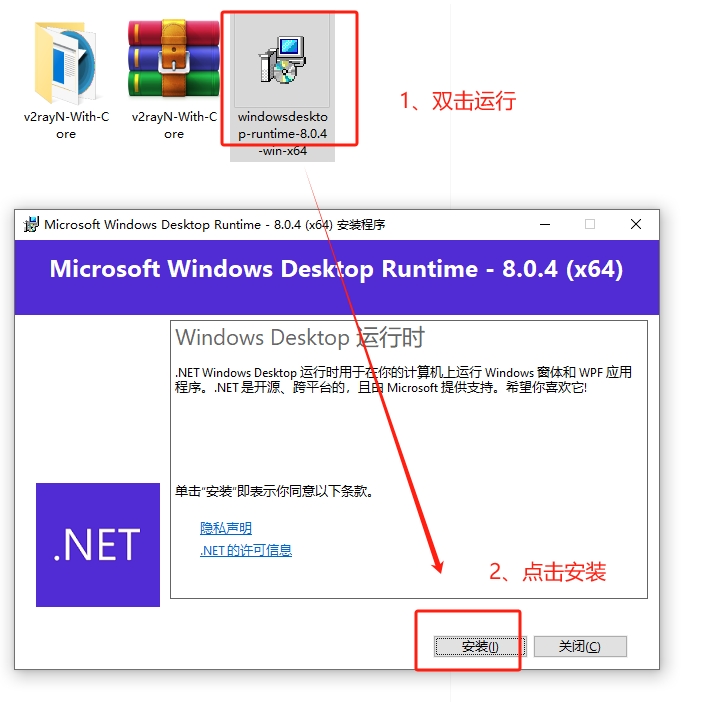
插件下载好后点击安装
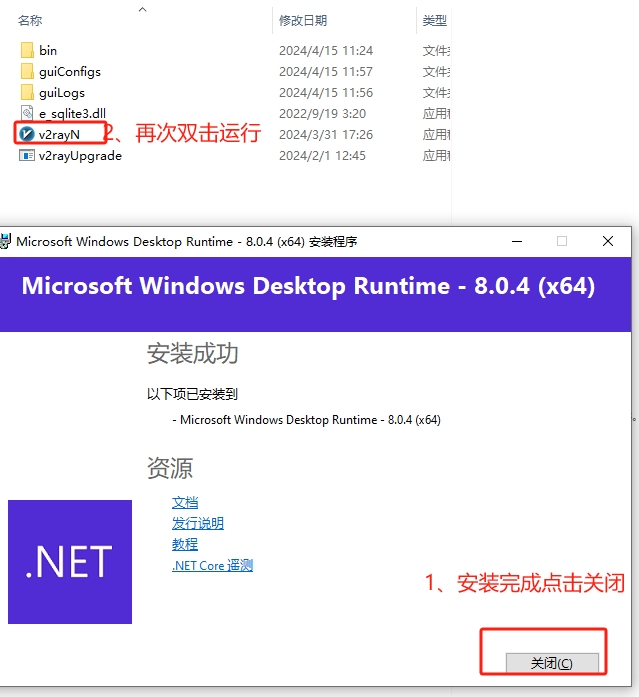
再次运行即可
V2RayN 手动配置
1、获取自己的订阅: 请先回到YYDS中国首页 , 找到 ”一键订阅“ 按钮,并且复制通用链接 (下面会用到),参考图如下:
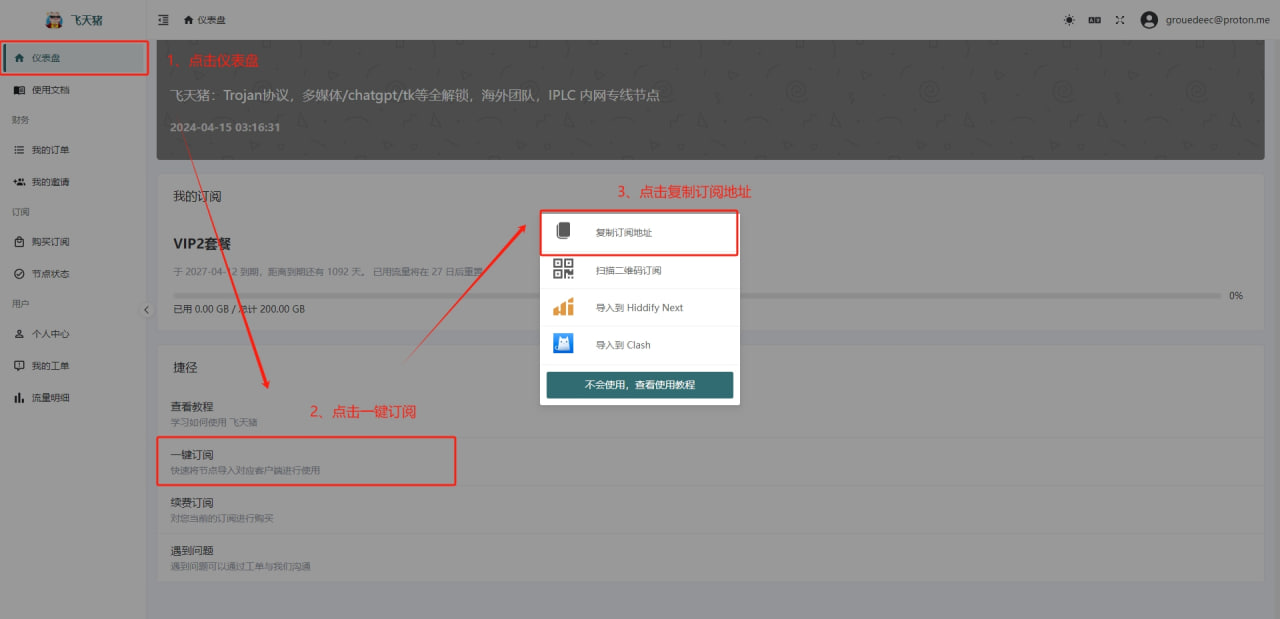
2、点击服务器从剪切板导入批量URL

3、找到订阅分组更新全部订阅
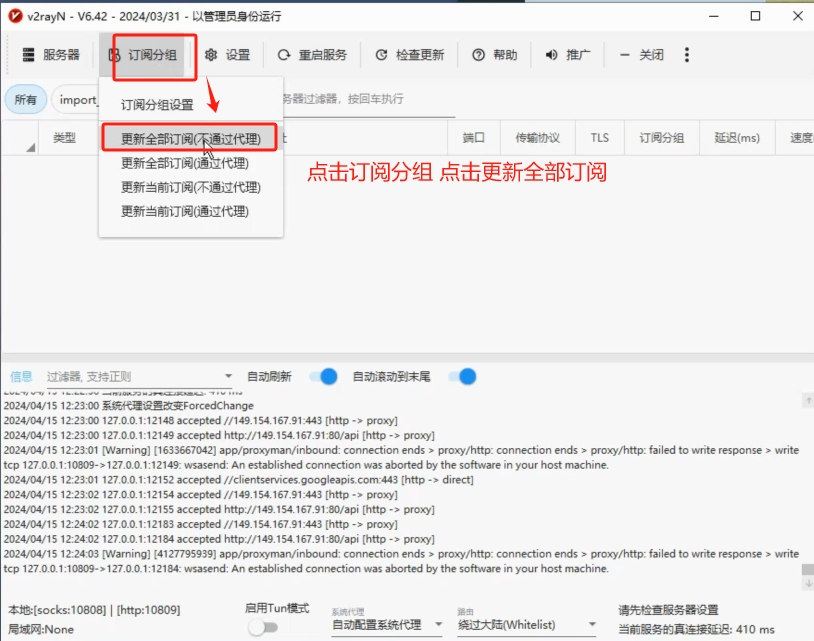
4、选择任意一个节点右击节点设为活动服务器
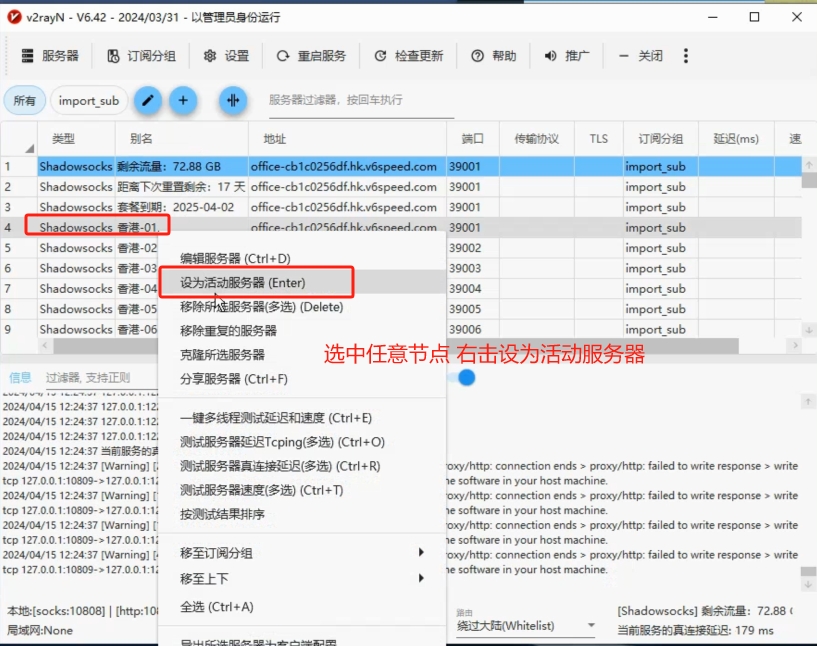
5、客户端下方系统代理选择自动配置代理或者不该百年系统代理即可上外网 清楚系统代理为关闭上网
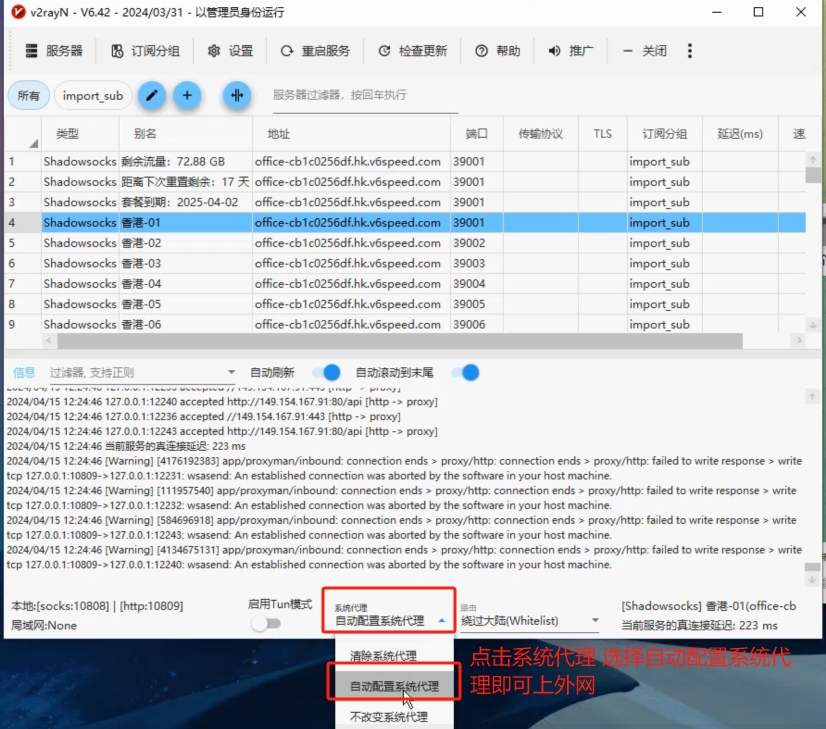
Windows客户端Clash Verge配置
Clash Verge 下载
https://longmao.s3.ap-southeast-1.amazonaws.com/Clash.Verge_1.4.10_x64-setup.exe
##Clash Verge 安装
1 从本平台下载了Clash Verge 软件后,直接双击安装
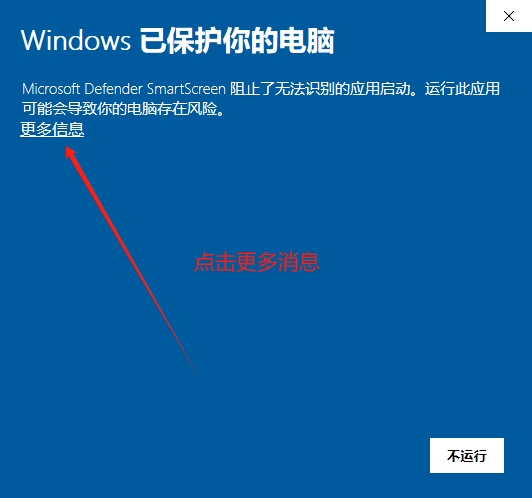
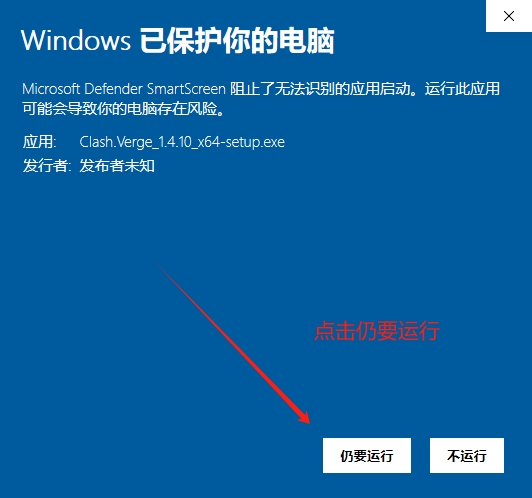
2:打开后的初始界面,新手可以默认不改动任何配置,请继续往下看
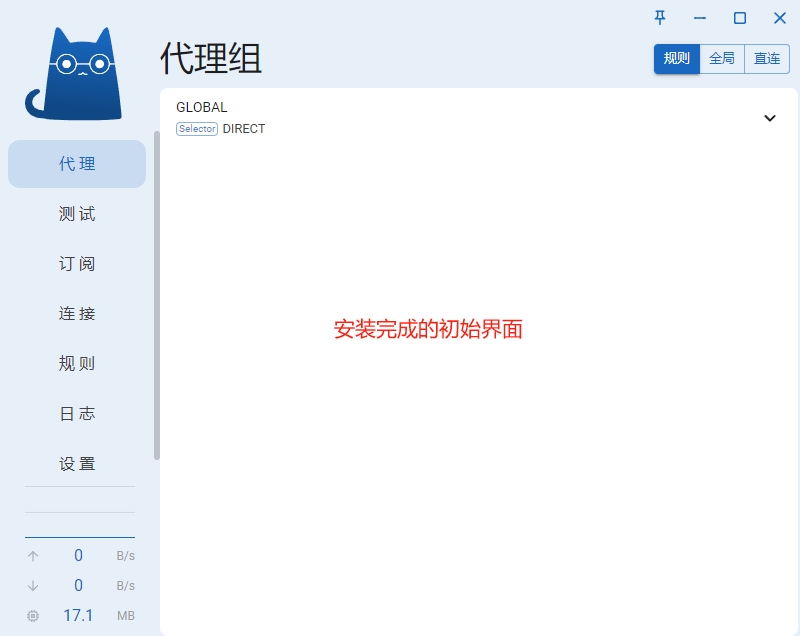
Clash Verge 配置(手动配置)
1: 获取自己的订阅: 请先回到YYDS中国首页 , 找到 ”一键订阅“ 按钮,并且复制通用链接 (下面会用到),参考图如下:
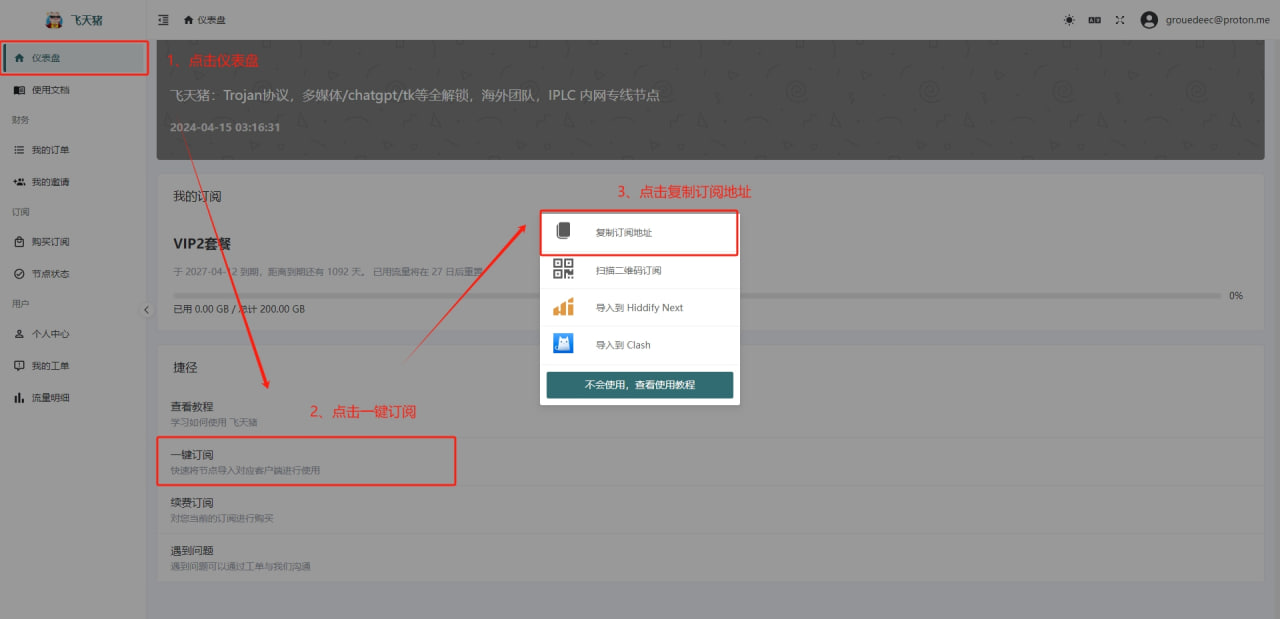
2:回到 Clash 客户端,点击 订阅,在输入框粘贴刚才复制的链接,点击导入,参考图如下:
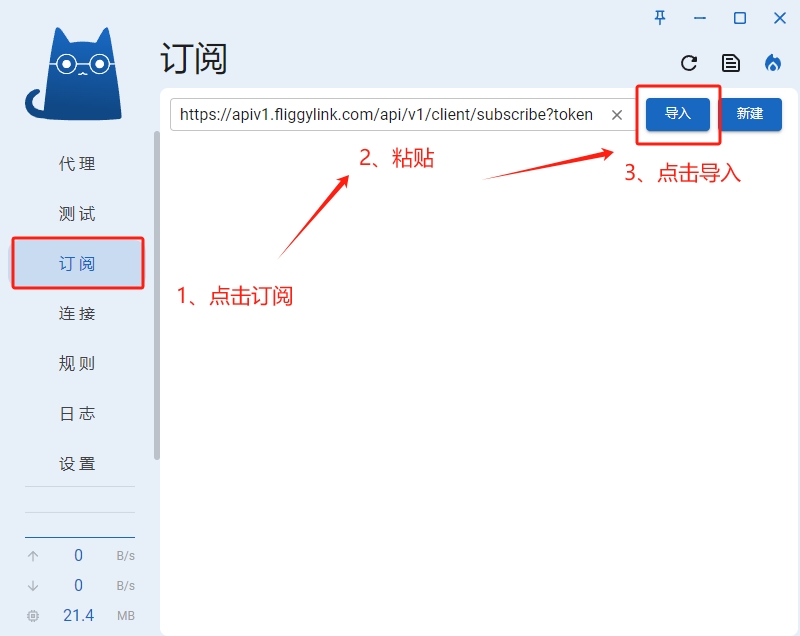
3:下载后请选中YYDS中国配置文件,参考图如下:
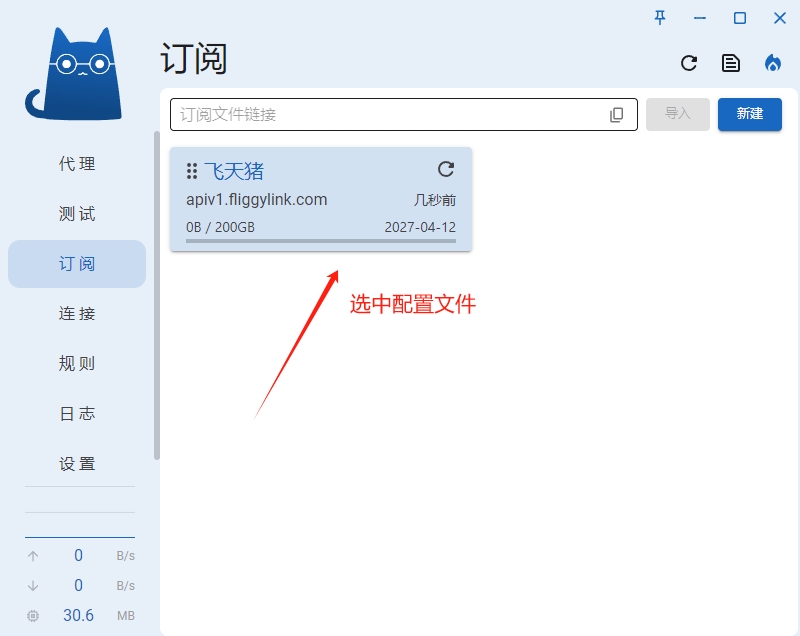
4:去到”代理“选项,选择全局代理模式然后手动选择一个节点,你也可以系统自动选择节点,并且对节点进行一次测速,每个节点后面都出现了绿色数字,代表节点激活成功,如下图右上角小红框就是节点测速按钮,
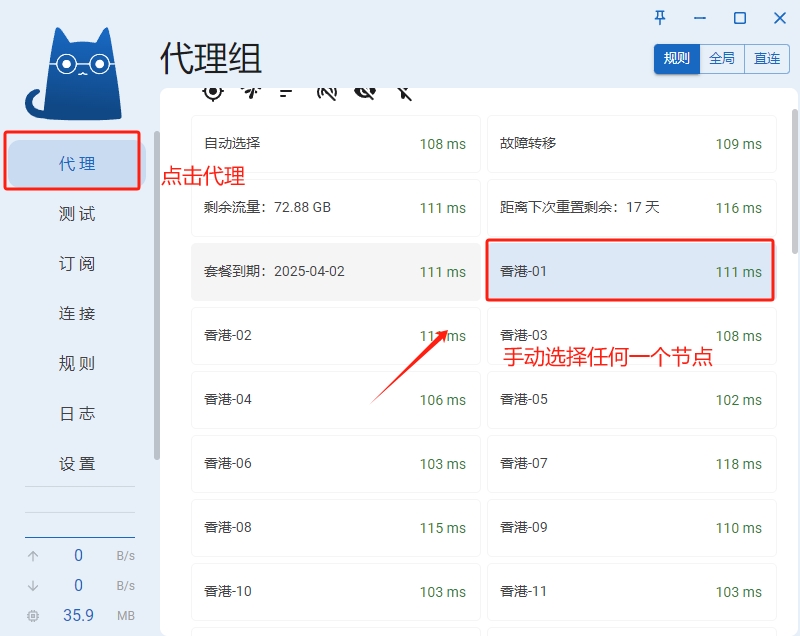
5:再去到 ”设置“ 选项,打开系统代理模式,一切就绪
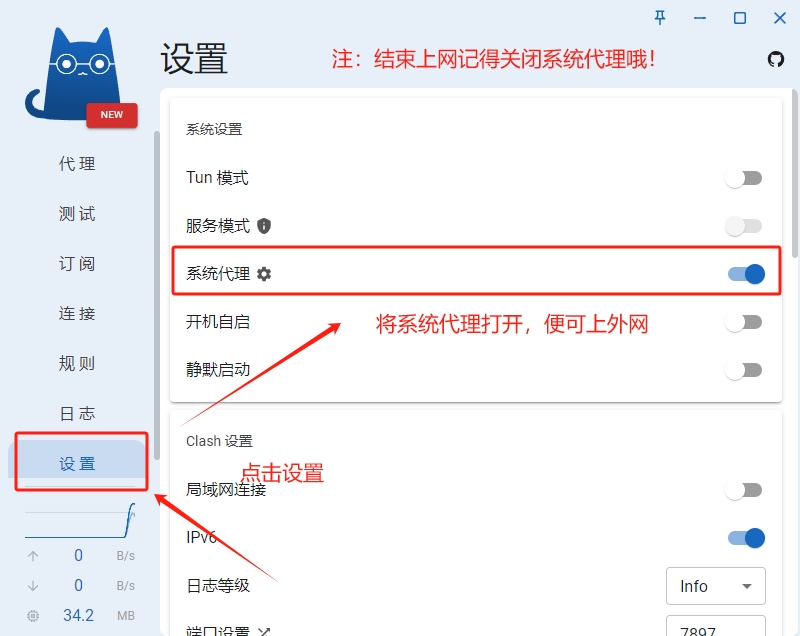
6: 按照以上方式走完之后,请新开启一个浏览器,建议Chrome浏览器,可以测试打开 google.com 或者 youtube.com ,如果能打开就表示代理设置成功了。
7 : 如果打不开外网,请按照下面list检查下;
7.1: 选项里配置文件是不是正确选择了YYDS中国。
7.2 再检查 代理选项里 代理模式 是不是选择了 全局 或者规则,
7.3 再检查你选择的节点后面他是否有一个绿色的延迟数据,如果没有,请测速一次,确保节点被激活单
Windows客户端Clash For Windows 配置
Clash For Windows 下载
https://d2141svx4mhk4r.cloudfront.net/clash_win.zip
Clash For Windows 安装
从本平台下载了clash for windows 压缩文件后,直接解压缩到电脑的一个目录下面,请注意:解压目录不要有中文
1:请用管理员身份运行Clash for Windows.exe启动客户端。
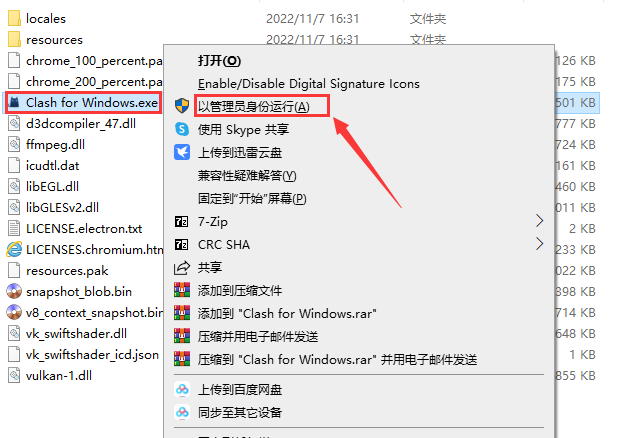
2:打开后的初始界面,新手可以默认不改动任何配置,请继续往下看
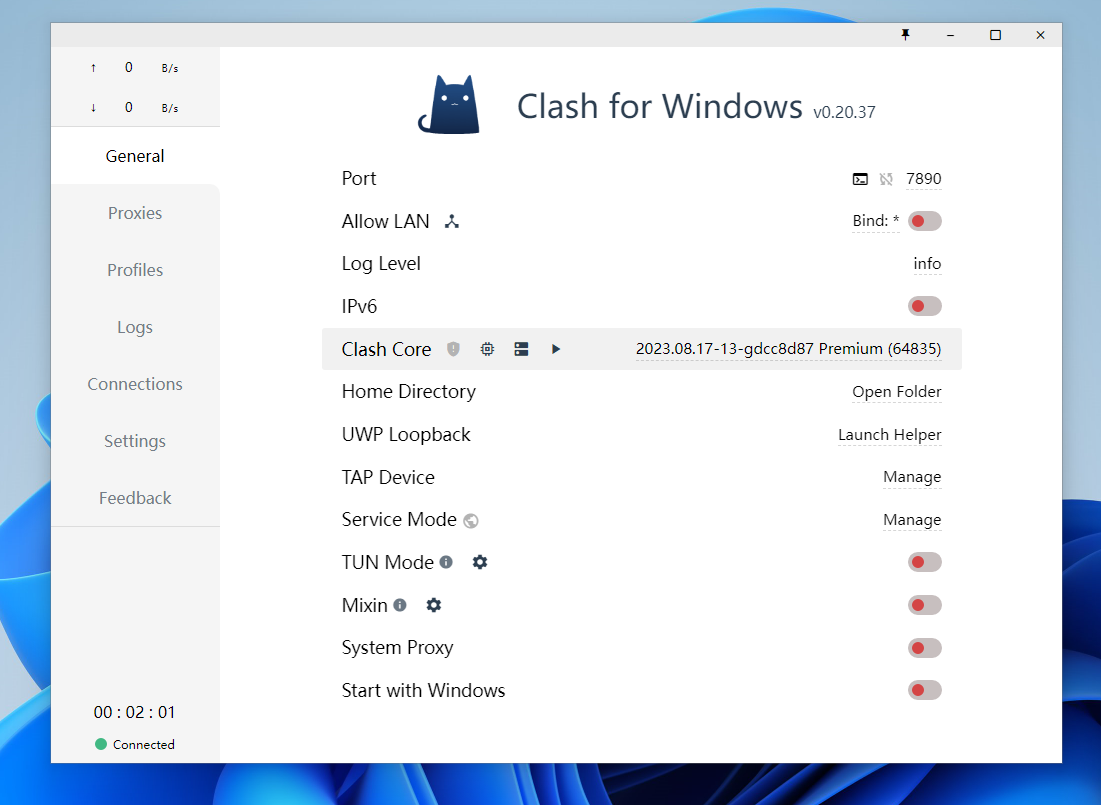
Clash For Windows 配置(手动配置)
1: 获取自己的订阅: 请先回到YYDS中国首页 , 找到 ”一键订阅“ 按钮,并且复制通用链接 (下面会用到),参考图如下:
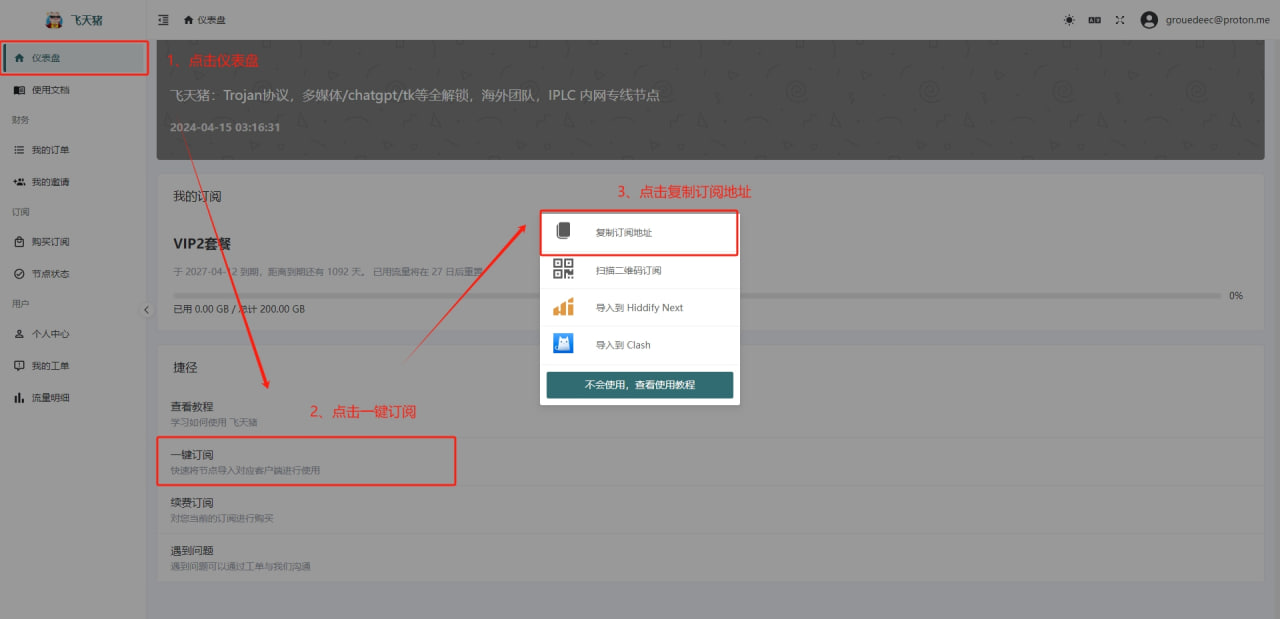
2:回到 Clash 客户端,点击 "配置,在输入框粘贴刚才复制的链接,点击下载,参考图如下:
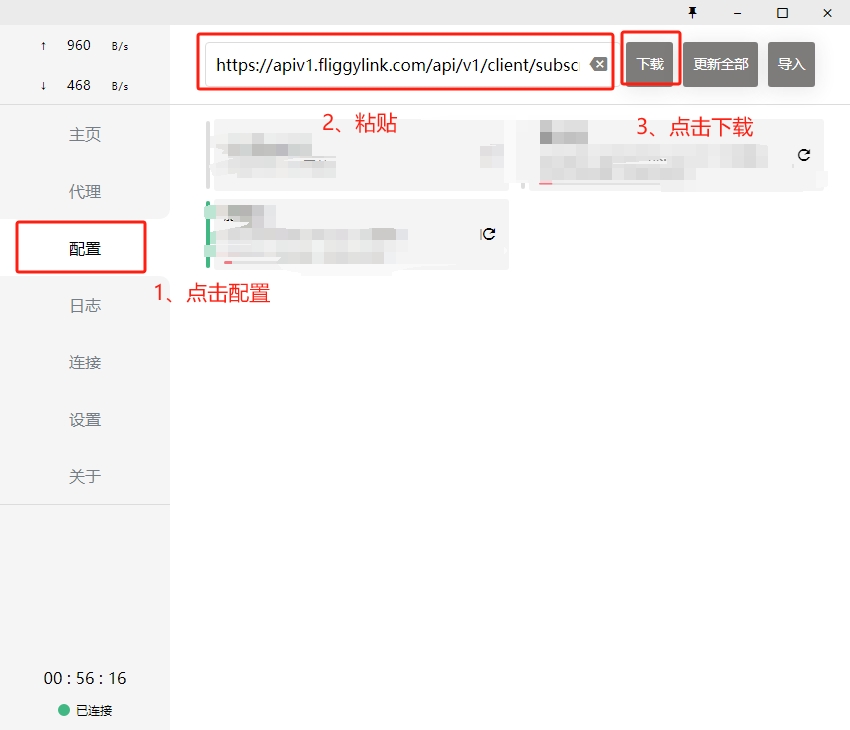
3:下载后请选中YYDS中国配置文件,参考图如下:
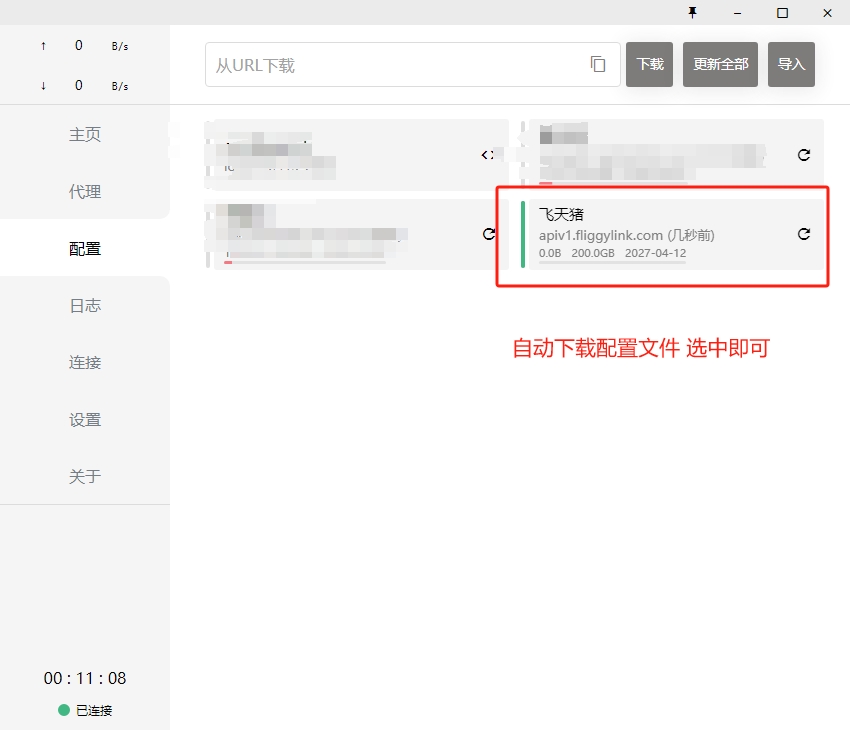
4:去到”代理“选项,选择全局代理模式然后手动选择一个节点,你也可以系统自动选择节点,并且对节点进行一次测速,每个节点后面都出现了绿色数字,代表节点激活成功,如下图右上角小红框就是节点测速按钮,如
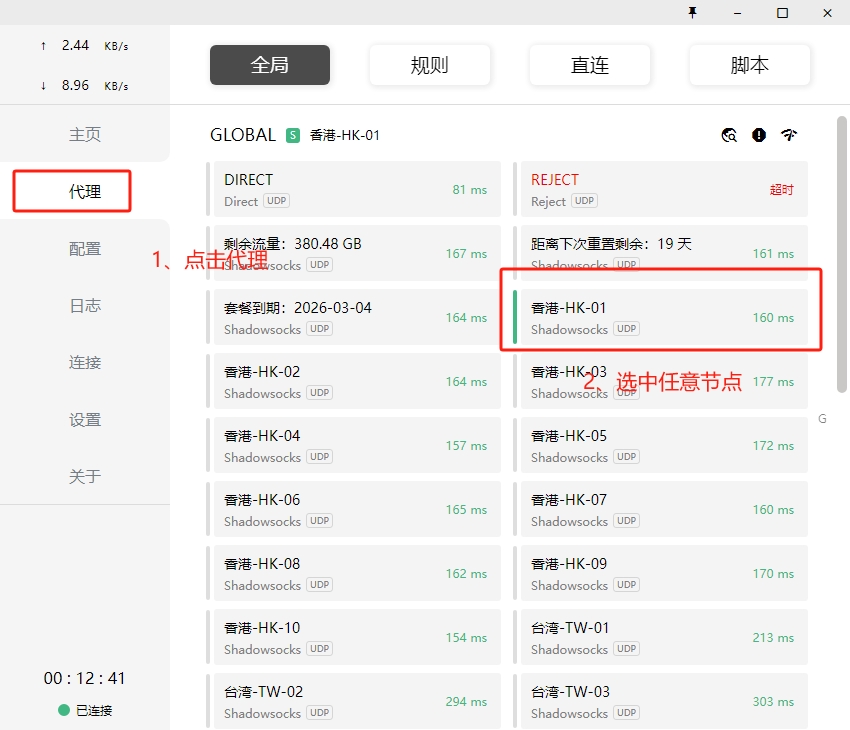
5:再去到 ”主页“ 选项,打开系统代理模式,一切就绪
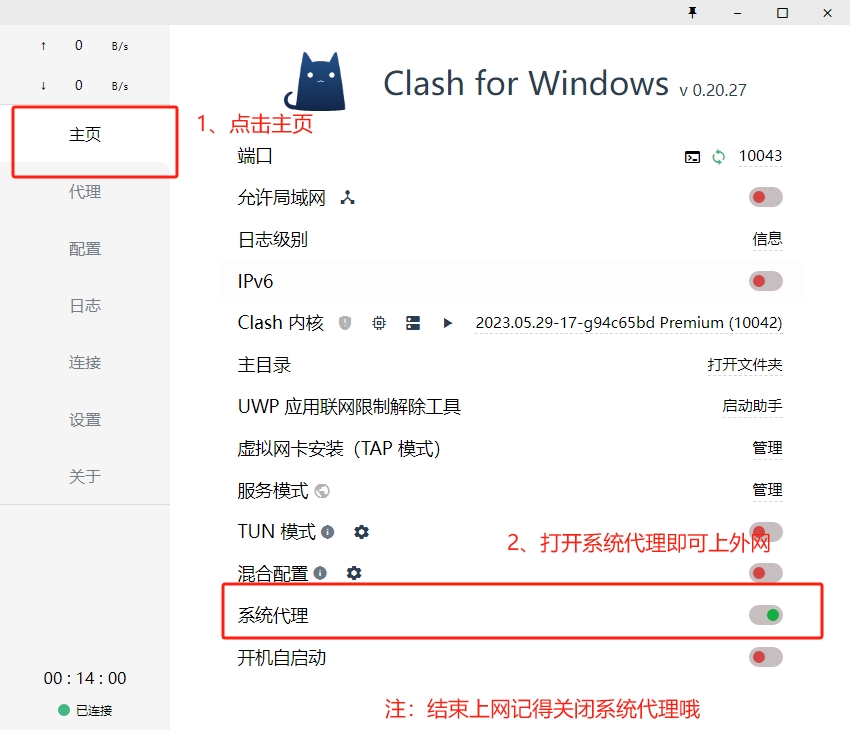
6: 按照以上方式走完之后,请新开启一个浏览器,建议Chrome浏览器,可以测试打开 google.com 或者 youtube.com ,如果能打开就表示代理设置成功了。
7 : 如果打不开外网,请按照下面list检查下;
7.1: 选项里配置文件是不是正确选择了YYDS中国。
7.2 再检查 代理选项里 代理模式 是不是选择了 全局 或者规则,
7.3 再检查你选择的节点后面他是否有一个绿色的延迟数据,如果没有,请测速一次,确保节点被激活单
Clash For Windows 配置(自动配置)
1:回到YYDS中国首页 , 找到 ”一键订阅“ 按钮,并且点击 ”导入到clash“
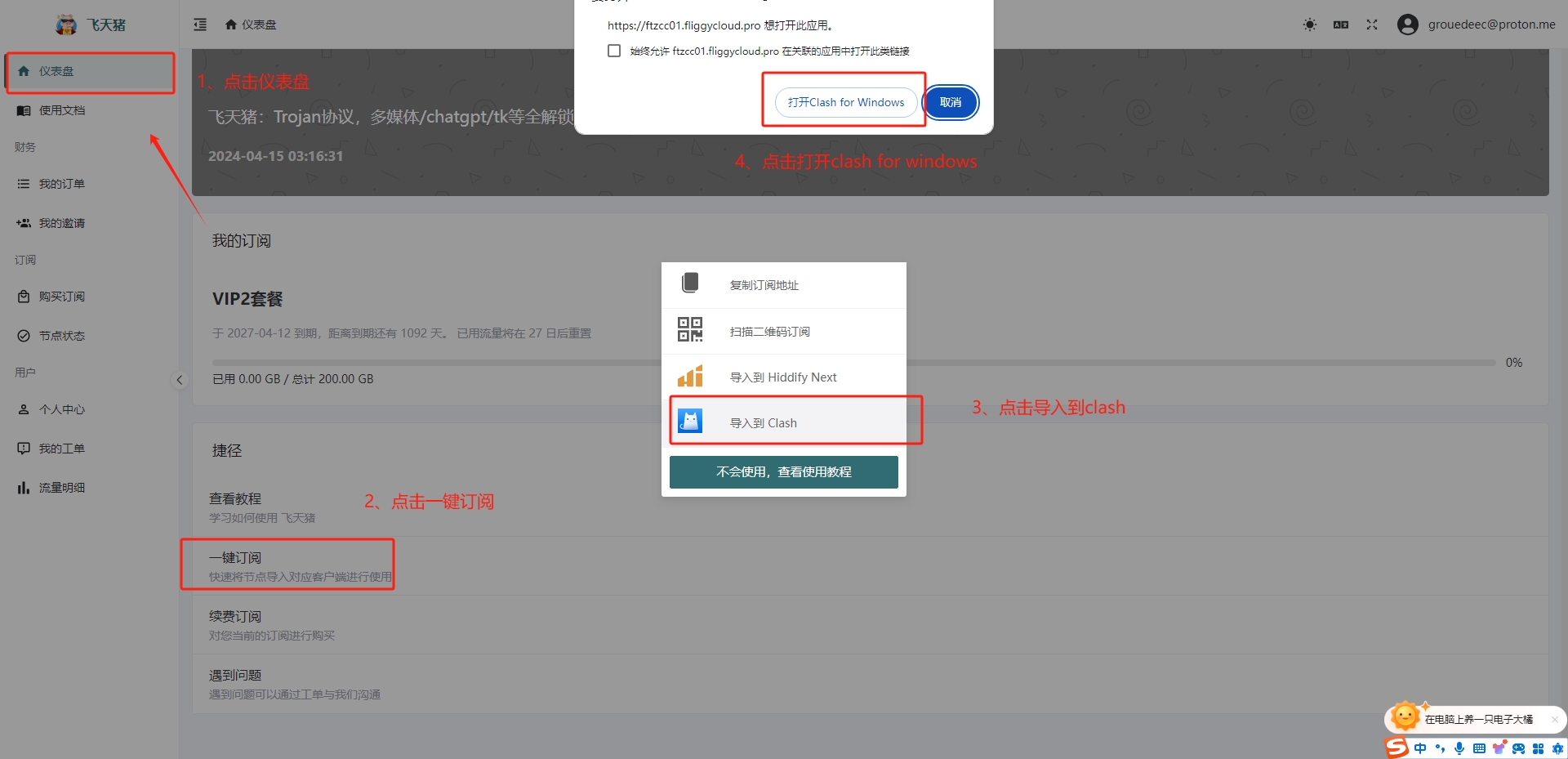
2:点了”导入到Clash “ 后,系统会自动打开clash 并且自动下载配置文件到你的clash的 ”配置“ 里面,接下去就是按照上面手动配置的 第3步开始操作,就可以,自动配置方式就是比手动方式少了一个复制粘贴 订阅地址的动作,其他都一样
MacOS客户端Clashx For Mac 配置
https://d2141svx4mhk4r.cloudfront.net/ClashX.Pro+v1.118.1.dmg



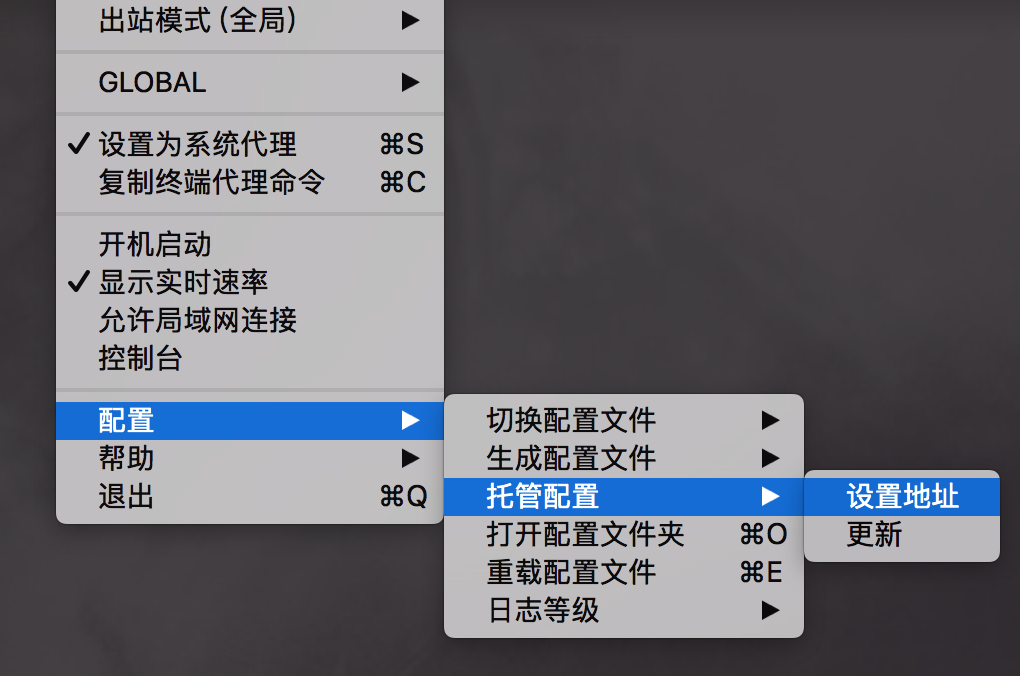
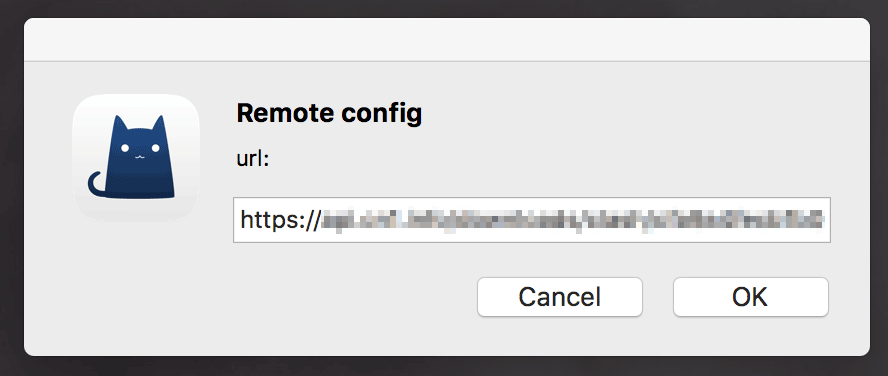
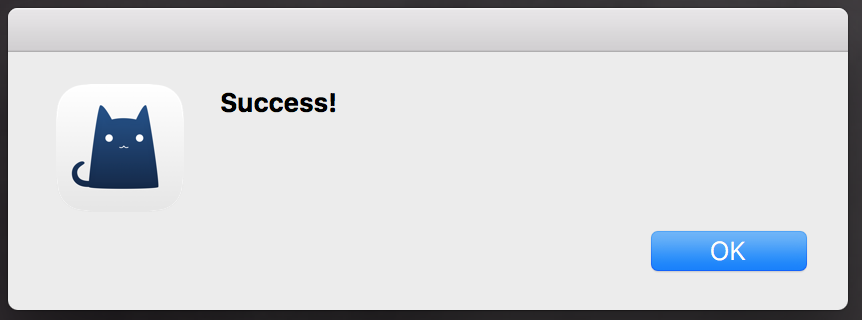
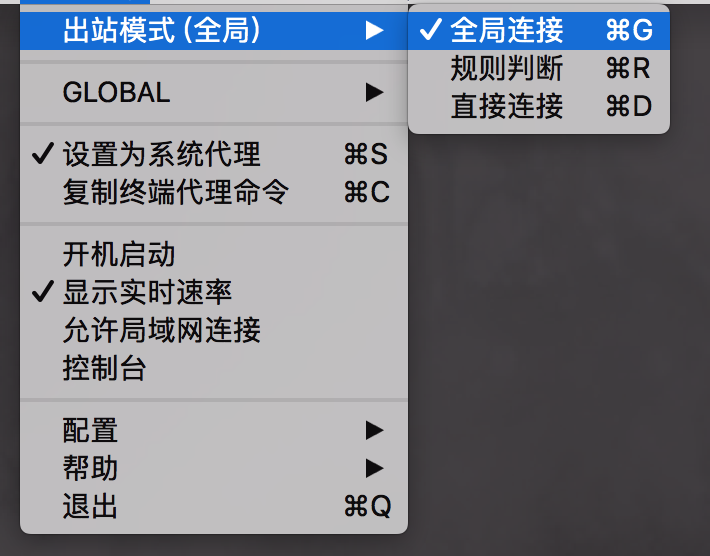
MacOS客户端Clash Verge For Mac 配置
下载 安装 Clash Verge rev 15.10 版本
下载地址:
常见问题
Mac OS版本的Clash verge 安装与打开:
第一次安装打开的时候,会提示错误信息如下,按步骤配置即可
sudo xattr -r -d com.apple.quarantine /Applications/Clash\ Verge.app

Mac OS版本的Clash verge 配青云梯订阅:
配置Clash verge
去到YYDS中国首页,一键订阅,复制自己的订阅地址,如下图所示:
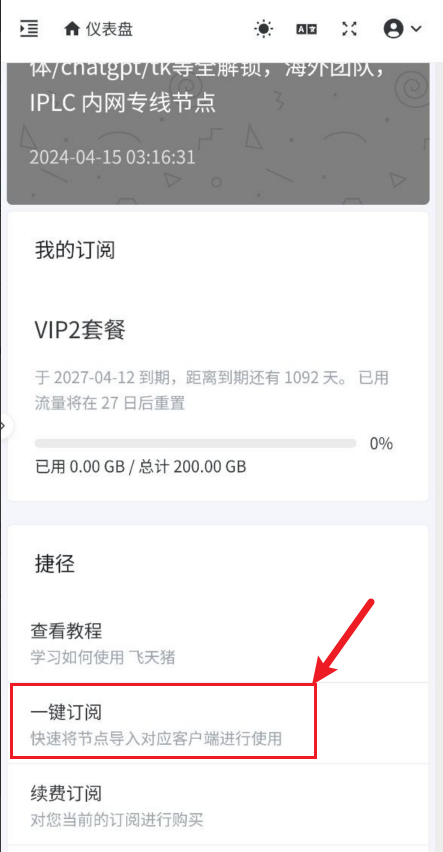
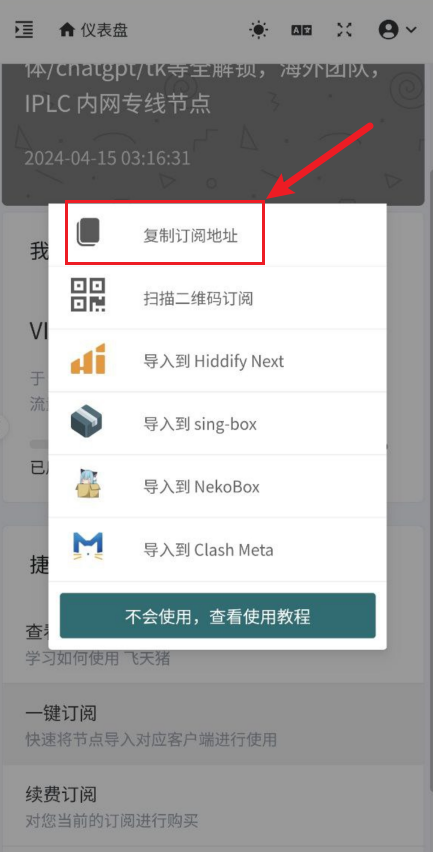
接下去就是配置节点,按图配置即可
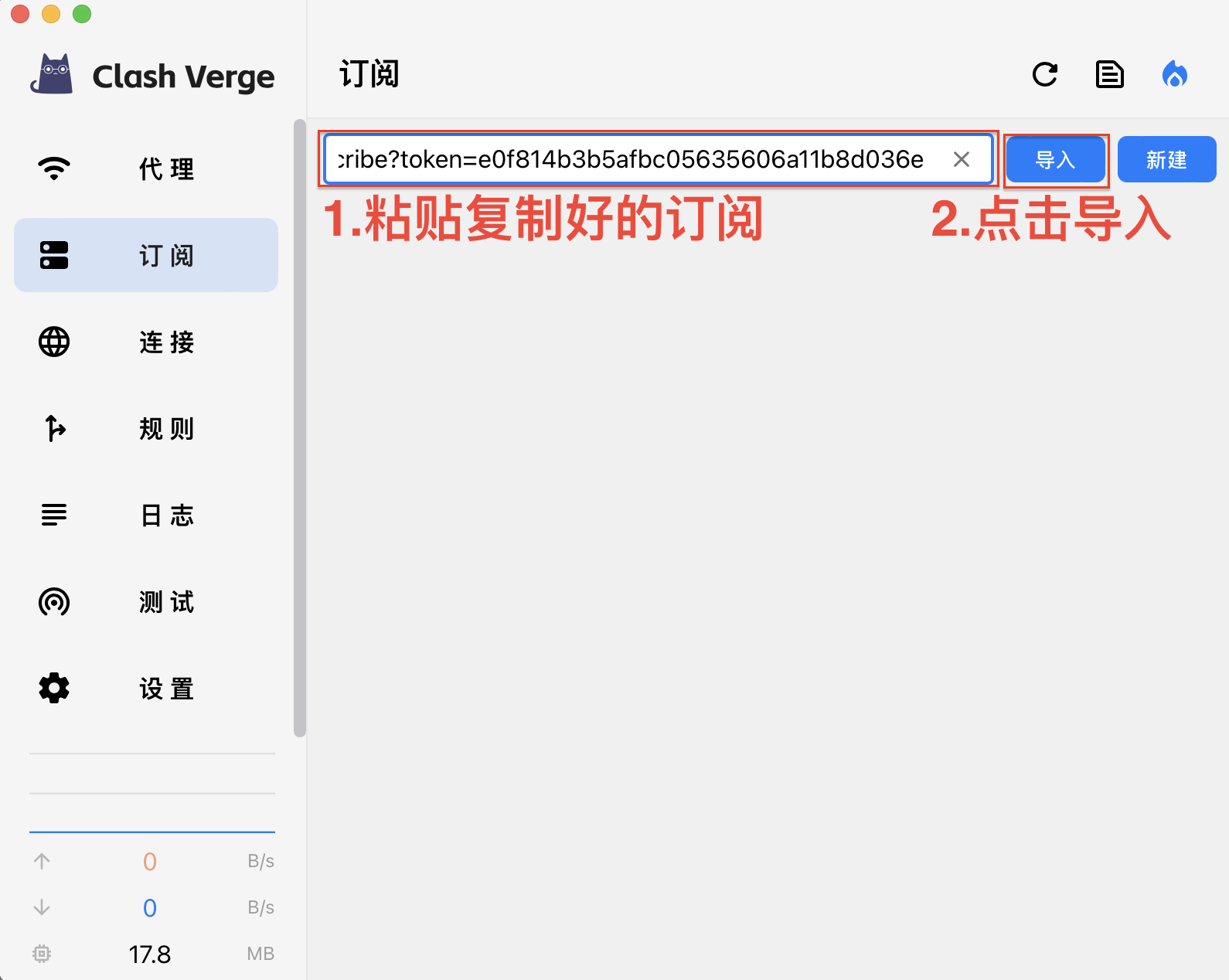
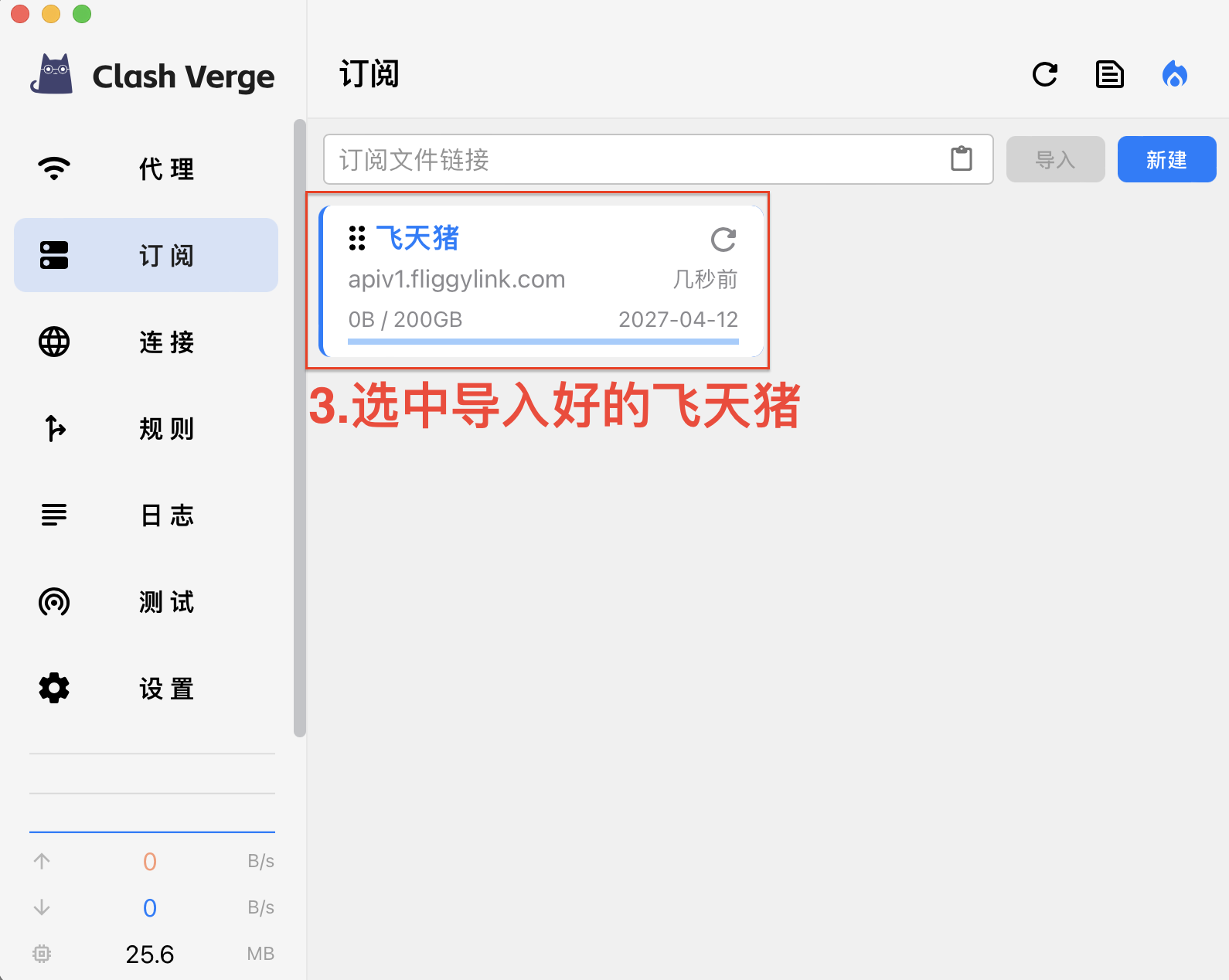
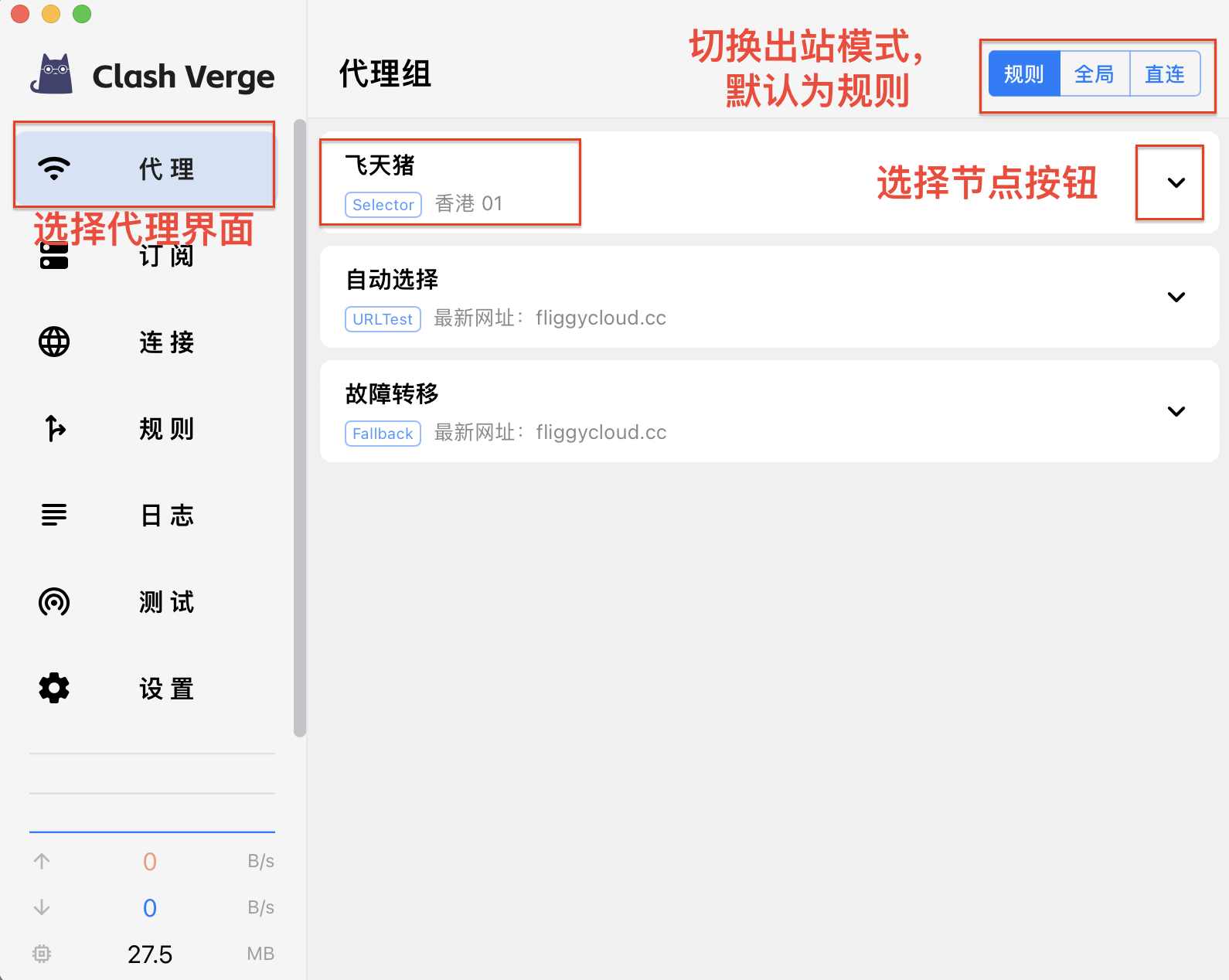
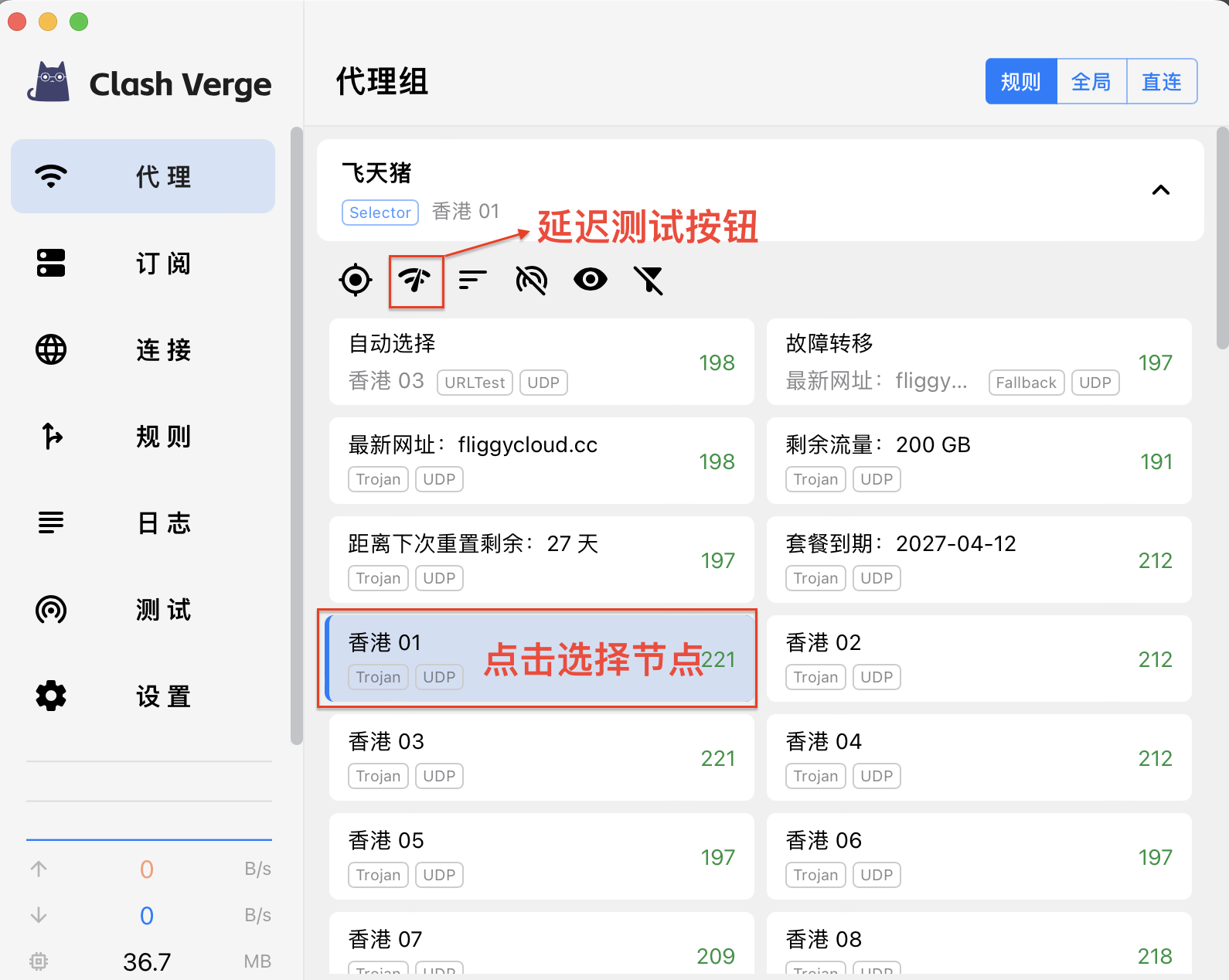
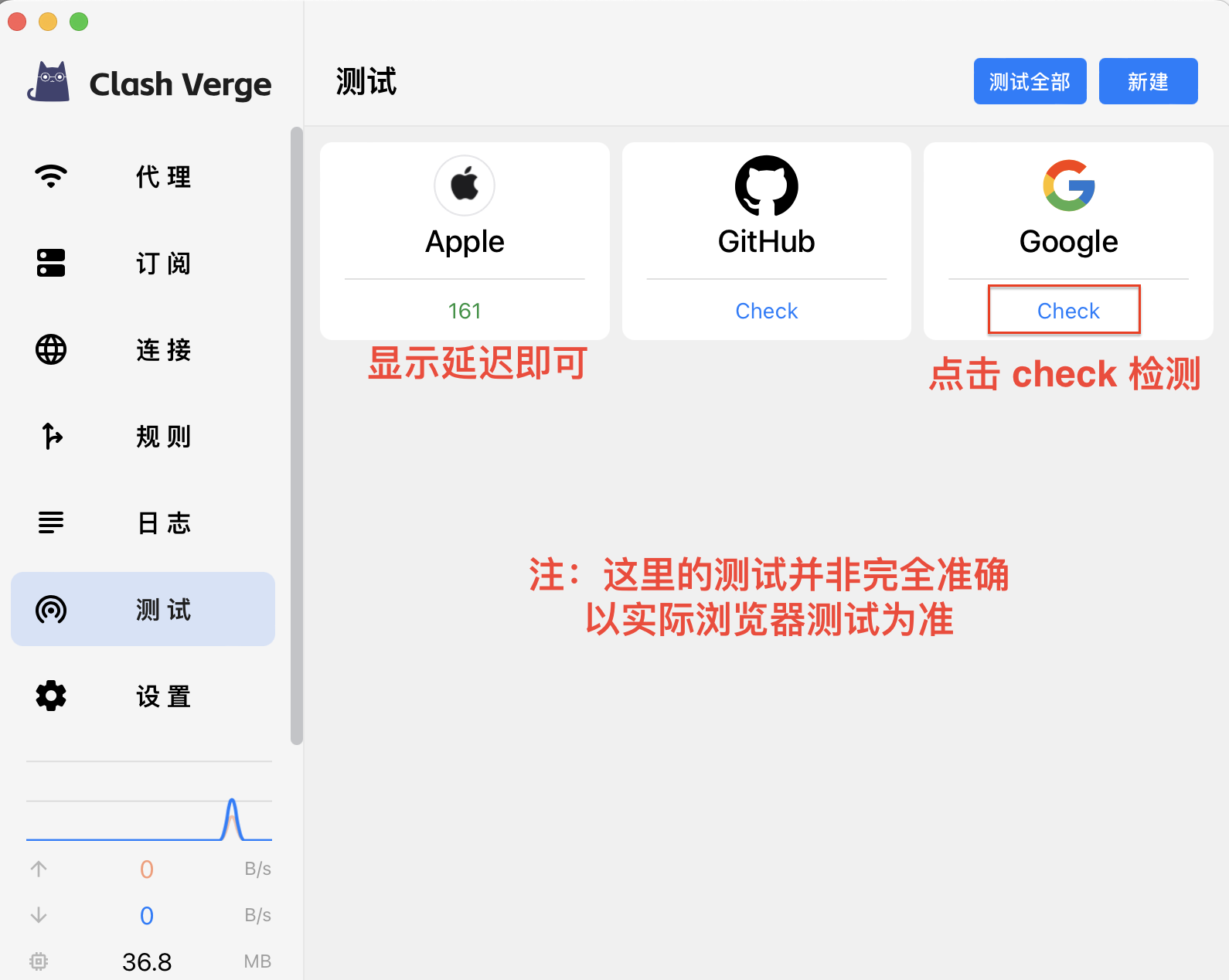
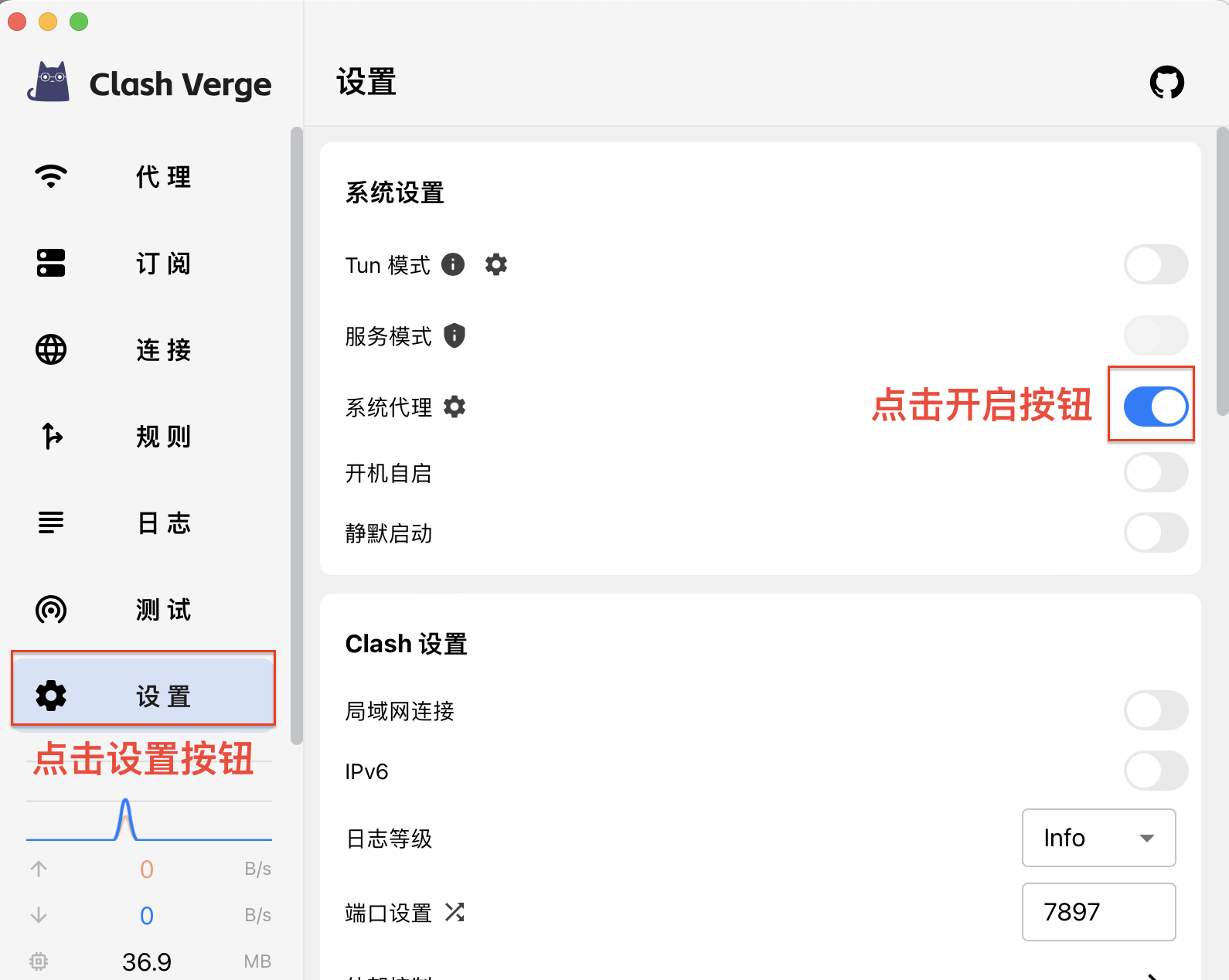
配置完成
Linux客户端配置【Clash for Linux】
1: 下载安装 Clash For Linuxhttps://d2141svx4mhk4r.cloudfront.net/Clash.for.Linux-0.20.39-x64.tar.gz
2:环境设置
2.1 創建你想要的存放文件的目錄,解壓gz包,我存放的路徑是/root/clash,可以將解壓文件重命名為clash便於閱讀。 > unzip /Clash.for.Linux-0.20.39-x64.tar.gz .賦予文件執行權限 chmod +x clash2.2 啟動文件./clash
第一次啟動會在用戶目錄下自動生成Config.yaml 和Country.mmdb兩個文件。
生成的Config.yaml文件為空,需要後續填寫自己的代理信息。
我這裡生成的目錄是/root/.config/clash,如果不一致的話可以使用find命令查找一下
2.3.添加 Clash 配置訂閱到官網訂閱中心選擇複製訂閱,然後在瀏覽器中訪問【 訂閱地址後面加&flag=clash 】 ,然後右擊瀏覽器頁面,選擇“另存為”保存頁面
然後給保存的文件修改為Config.yaml (格式也要修改)
然後我們編輯下文件內容
首先把port: 7890這一行前面的全刪掉
然後把這一行刪掉
修改完成以後保存 替換掉剛才解壓出的空的Config.yaml文件
2.4 啟動clash配置完成後重新執行命令啟動clash,以加載修改的配置文件
打開下面的網址訪問管理頁面
http://clash.razord.top/#/proxies
2.5 設置虛擬機網絡,配置代理以 centos7.4 為例,打開系統設置,選擇網絡,點擊網絡代理,選擇手動,按照yml配置文件中設置的端口進行配置,填寫 HTTP 和 HTTPS 代理為 127.0.0.1:7890,填寫 Socks 主機為 127.0.0.1:7891,即可啟用系統代理
3:设置分流
點擊窗口左側的 Proxies (代理) 默認情況下,Clash 使用 Rule (規則) 模式。不推薦選擇 Global (全局) 與 Direct (直連) 模式。
Clash 支持通過策略組,對不同的網站使用不同的策略。合理使用分流可以提升您的使用體驗。
Proxy 決策使用的線路,可在此處切換節點。
Domestic 決策所有中國大陸的網站,默認 DIRECT 為直連。
Global 決策在中國大陸無法訪問的主流網站,默認 Proxy 為使用代理。
Others 決策不包含在 Global 規則內的冷門網站,默認 Proxy 為使用代理。
祝您使用愉快!
- 作者:Firefly
- 链接:https://blog.hellowold.dynv6.net//article/3ef770f5-ce4e-4b26-a77f-c4ba98a52c6a
- 声明:本文采用 CC BY-NC-SA 4.0 许可协议,转载请注明出处。